Page 1
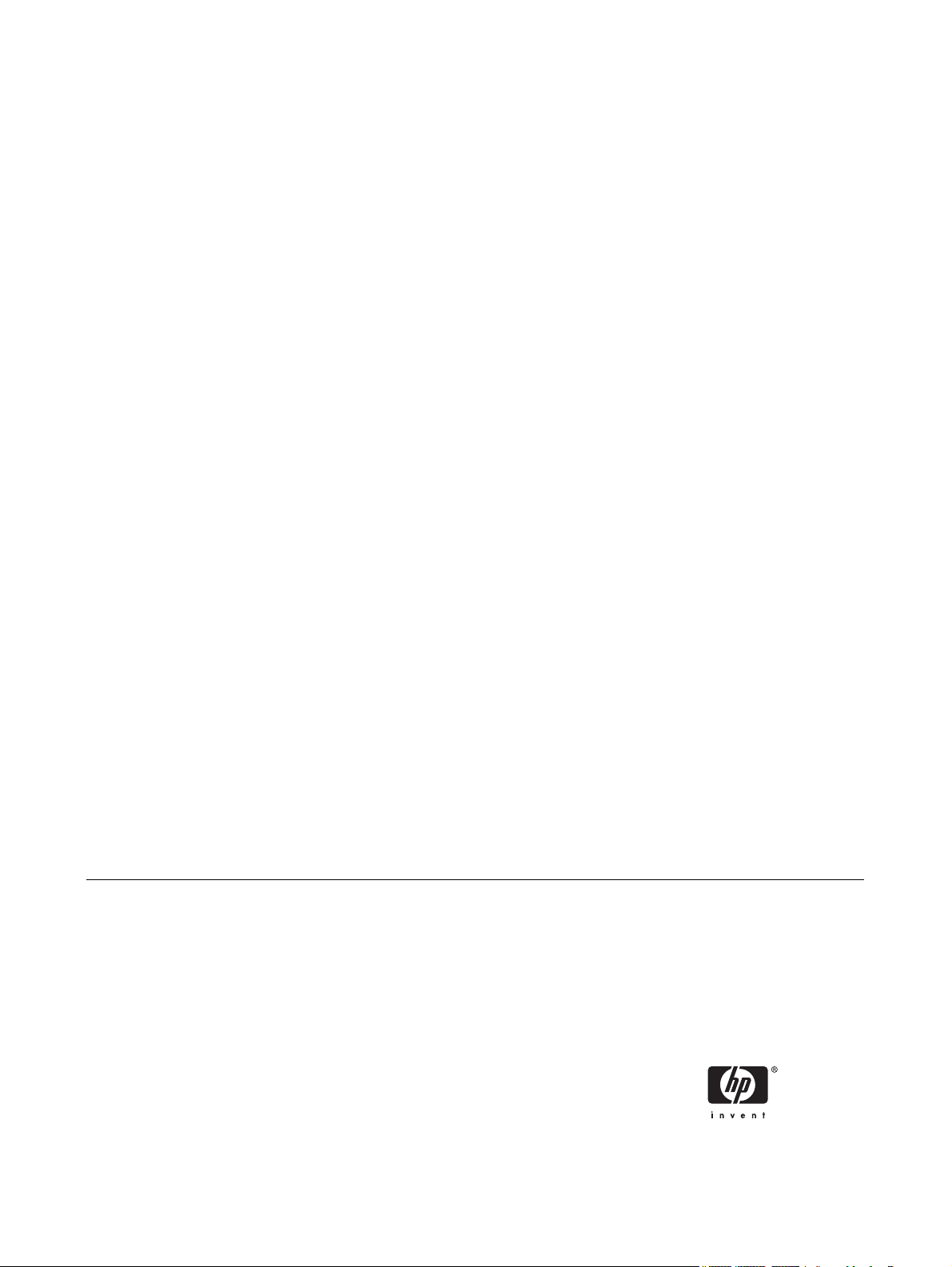
HP iPAQ
Product Information Guide (Produktinformationsguide)
Page 2
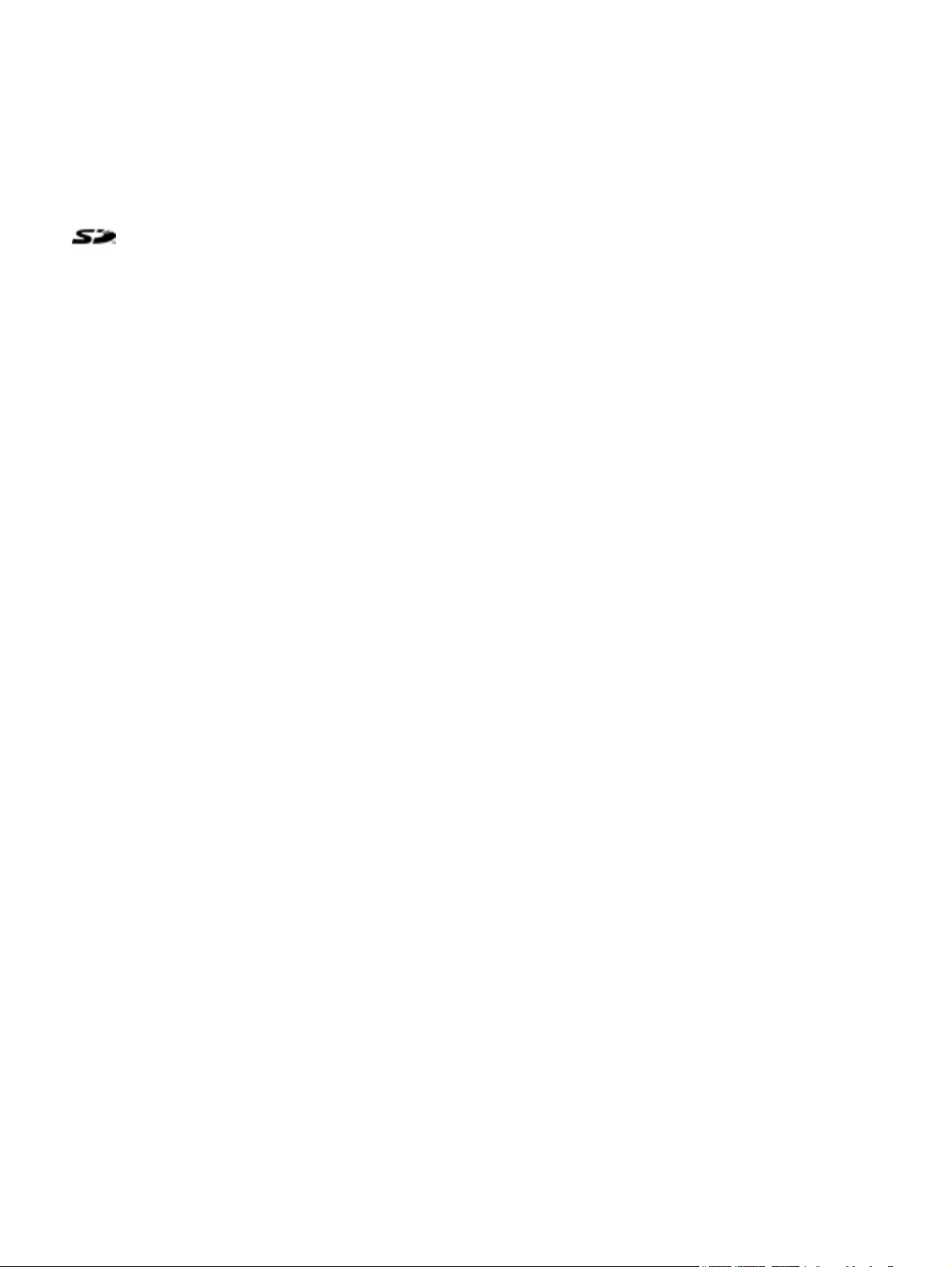
© 2006 Hewlett-Packard Development Company, L.P.
Microsoft, Windows, Windows-logoet, Outlook og ActiveSync er
varemærker tilhørende Microsoft Corporation i USA og andre lande.
HP iPAQ produkter anvender Microsoft® Windows Mobile® 5.0
software til Pocket PC.
SD Logo er et varemærke tilhørende dets ejer.
Bluetooth® er et varemærke tilhørende dets ejer og anvendt af
Hewlett-Packard Development Company, L.P. på licens.
Alle andre nævnte produktnavne kan være varemærker for deres
respektive firmaer.
Hewlett-Packard Company kan ikke holdes ansvarlig for tekniske
eller redaktionelle fejl eller udeladelser i dette dokument. Disse
oplysninger gives i den "forhåndenværende stand" uden garanti af
nogen art og med forbehold for ændringer uden varsel. Garantierne,
der gælder for Hewlett-Packard produkter og serviceydelser, fremgår
udtrykkeligt af de garantibestemmelser, der følger med de enkelte
produkter og serviceydelser. Intet i dette dokument kan eller skal
opfattes som en yderligere garanti.
Dette dokument indeholder firmaejet information, som er
ophavsretsbeskyttet. Fotokopiering, reproduktion og oversættelse af
dette dokument eller dele heraf til et andet sprog er forbudt uden
forudgående skriftlig tilladelse fra Hewlett-Packard Development
Company, L.P.
HP iPAQ Produktinformationsguide,
Første udgave (september 2006)
Materiale med perklorid - speciel håndtering kan være nødvendig
Page 3
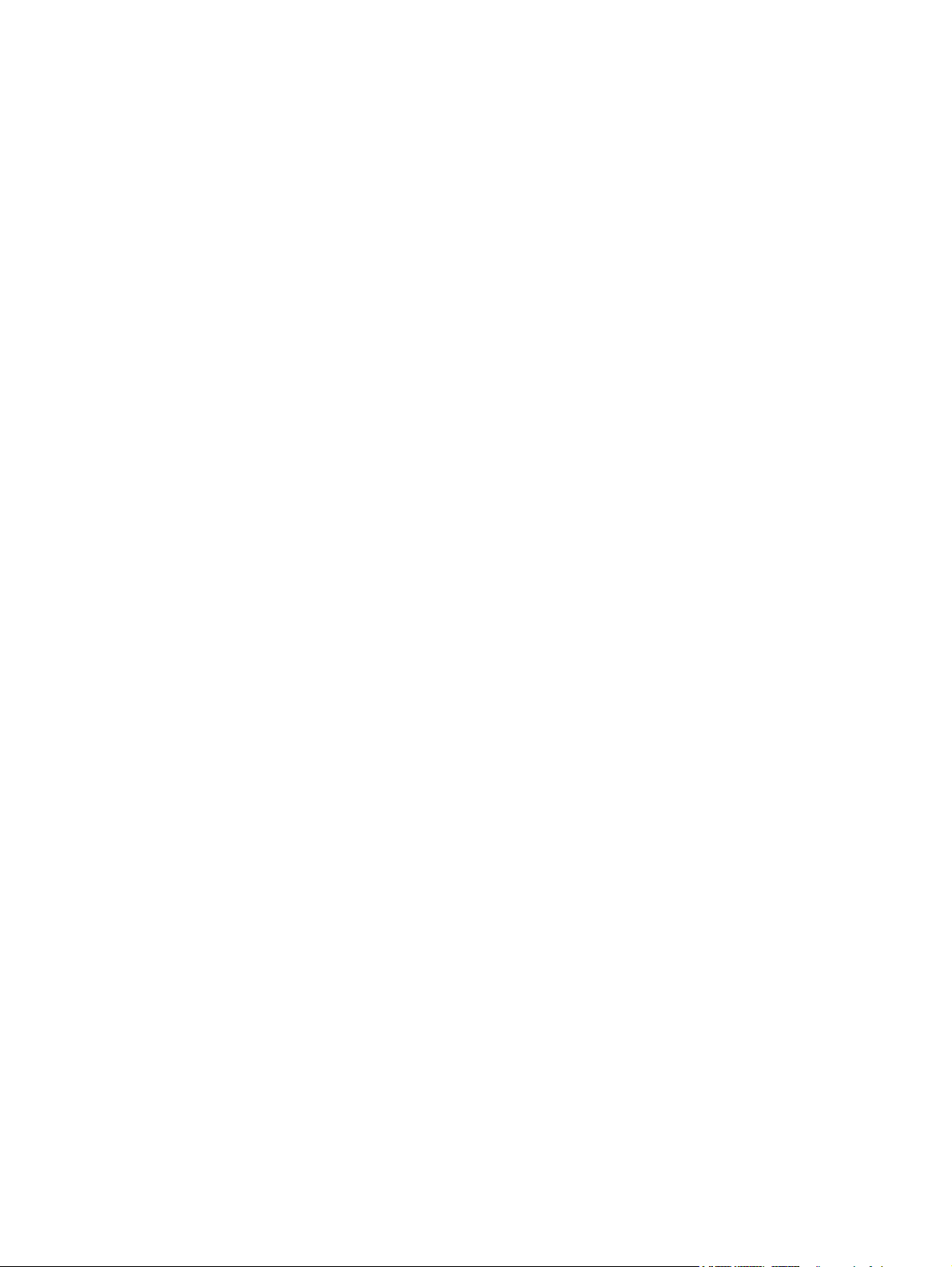
Indholdsfortegnelse
HP iPAQ Produktinformationsguide,
Velkommen .......................................................................................................................................... 1
Kassens indhold ................................................................................................................................... 2
Komponenter ........................................................................................................................................ 3
Øverste komponenter .......................................................................................................... 3
Komponenter på front .......................................................................................................... 4
Komponenter bagpå ............................................................................................................ 5
Venstre og højre sides komponenter ................................................................................... 6
Indholdet af cd'en Sådan kommer du i gang ........................................................................................ 7
Hurtig start af navigation ...................................................................................................................... 8
Installere batteriet ................................................................................................................ 8
Tænde og opsætte ............................................................................................................ 10
HP Quick Launch (Hurtig start) .......................................................................................... 10
Opsætning af navigation .................................................................................................... 11
Opsætning af bilsæt ........................................................................................................... 11
Brug af TomTom Navigator 6 ............................................................................................ 15
Navigering til destinationer ................................................................................ 15
Menuer .............................................................................................................. 15
Gemme destinationer ........................................................................................ 16
Indstillinger ........................................................................................................ 17
Interessepunkt (IP) ............................................................................................ 17
TomTom Plus .................................................................................................... 18
Kørselsværktøjer ............................................................................................................... 18
WorldMate Standard Edition ............................................................................. 18
Kalenderfunktioner ............................................................................................ 18
Fortsættelse af opsætning .................................................................................................................. 19
Opsætning af Travel Companion ....................................................................................... 19
Søgning efter serienummer og modelnummer .................................................................. 23
Beskyttelse af din HP iPAQ med en adgangskode ............................................................ 23
Skærmbilledet Today (I dag) ............................................................................................. 23
Statusikoner ...................................................................................................... 24
iPAQ Wireless (iPAQ trådløs) ........................................................................... 25
Kontrol af batteriniveau ...................................................................................................... 26
Tips til at spare på batteriet ............................................................................................... 26
Indtastning af tekst ............................................................................................................................. 26
Indtastning af tekst ved hjælp af Block Recognizer ........................................................... 27
Indtastning af tekst ved hjælp af skærmtastaturet ............................................................. 27
Indtastning af tekst ved hjælp af Letter Recognizer ........................................................... 28
Skrivning med Transcriber ................................................................................................. 28
Nulstilling af din HP iPAQ ................................................................................................................... 29
DAWW 3
Page 4
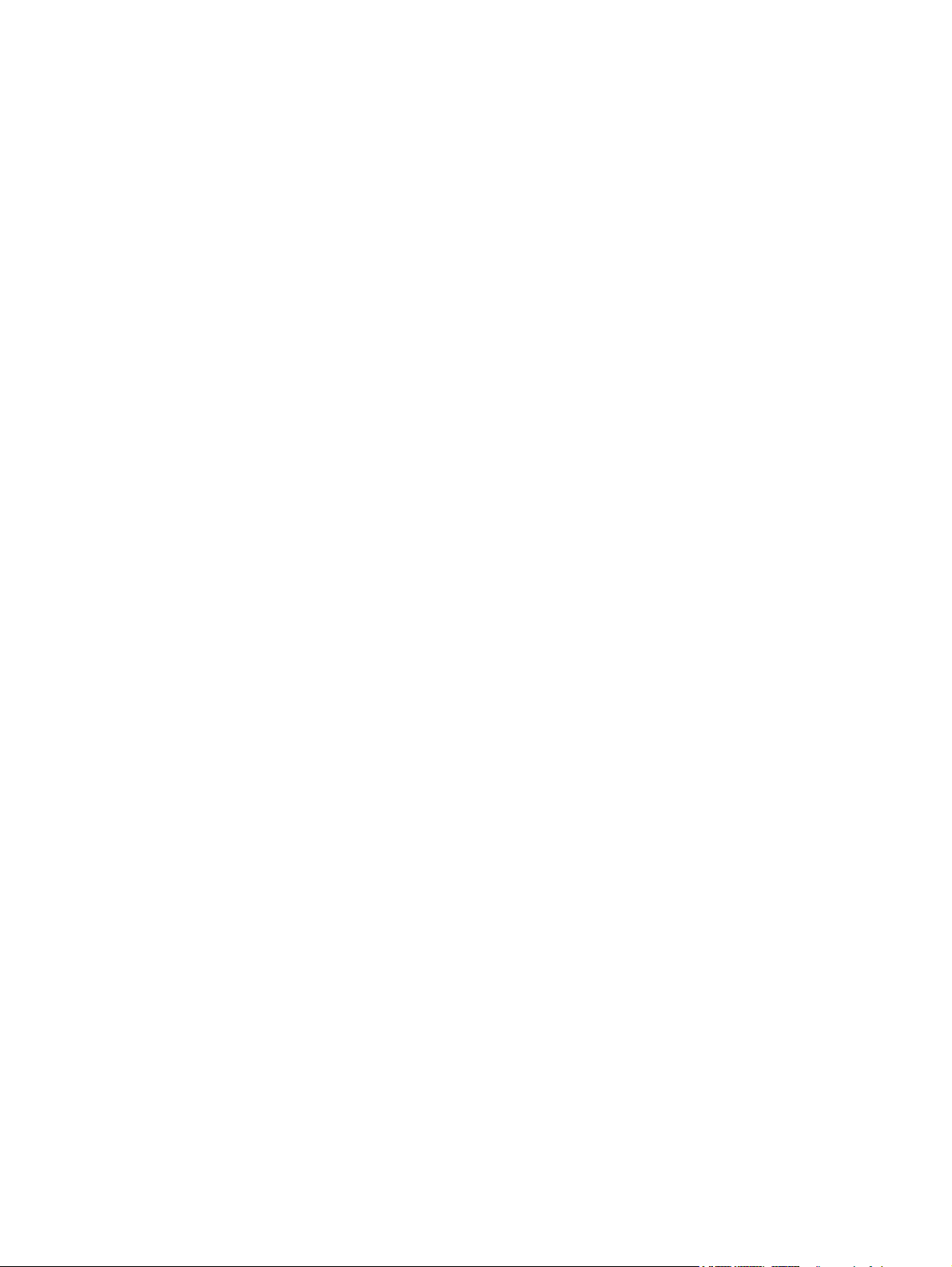
Udføre en blød nulstilling ................................................................................................... 29
Udføre en fabriksnulstilling ................................................................................................ 29
Underholdning .................................................................................................................................... 29
Windows Media Player 10 Mobile ...................................................................................... 30
Lytte til musik og se videoer .............................................................................. 30
Rydning af listen Now Playing (I øjeblikket afspilles) ........................................ 31
Opdatering af et bibliotek .................................................................................. 31
HP Photosmart Mobile ....................................................................................................... 31
Vedhæftelse af en talebesked til et billede ........................................................ 31
Afsendelse af e-mail-billeder ............................................................................. 32
Visning af et diasshow ...................................................................................... 32
Udskrive billeder ................................................................................................ 32
Tilføje et billede til en kontaktperson ................................................................. 33
Tilknytte et billede til baggrunden for skærmbilledet Today (I dag). .................. 33
Mobile Office ...................................................................................................................................... 33
Kalender ............................................................................................................................ 34
Adgang til kalender ........................................................................................... 34
Fremvisning af Today's Agenda (Dagens program) .......................................... 34
Visning af aftaler ............................................................................................... 34
Planlægning af en aftale ................................................................................... 35
Afsendelse af en mødeforespørgsel ................................................................. 35
Kontaktpersoner ................................................................................................................ 35
Adgang til kontaktpersoner ............................................................................... 35
Oprettelse af en kontaktperson ......................................................................... 36
Søgning efter en kontaktperson ........................................................................ 36
Opgaver ............................................................................................................................. 37
Oprettelse af en opgave .................................................................................... 37
Søgning efter en opgave ................................................................................... 37
E-mail ................................................................................................................................. 37
Forskellige måder at få adgang til e-mail-meddelelser på ................................ 37
Opsætning af e-mail-konto på en Exchange-server .......................................... 38
Opsætning af en POP3-, HTTP- eller IMAP4-e-mail-konto ............................... 39
Oprettelse af nye og afsendelse af Outlook e-mail-meddelelser ...................... 39
Besvarelse eller videresendelse af en Outlook e-mail-meddelelse ................... 40
Sortering af meddelelseslisten .......................................................................... 40
Internet Explorer Mobile ..................................................................................................... 40
Word Mobile ....................................................................................................................... 40
Excel Mobile ...................................................................................................................... 41
PowerPoint Mobile ............................................................................................................. 41
WLAN ................................................................................................................................................. 42
Tænd/sluk for WLAN ......................................................................................................... 42
Søgning efter WLAN-netværk, der kan fås adgang til ....................................................... 42
Konfiguration af indstillingerne for netværkssikkerhed ...................................................... 43
Bluetooth ............................................................................................................................................ 43
Aktivering og deaktivering af Bluetooth ............................................................................. 43
Tilslutning til et Bluetooth-hovedsæt .................................................................................. 44
Beskyttelse af HP iPAQ-skærmen mod at revne eller blive beskadiget ............................................. 44
Få serviceydelser til en revnet eller beskadiget skærm ..................................................................... 45
Yderligere retningslinjer for brug af din HP iPAQ ............................................................................... 45
Ofte stillede spørgsmål ....................................................................................................................... 45
4 DAWW
Page 5
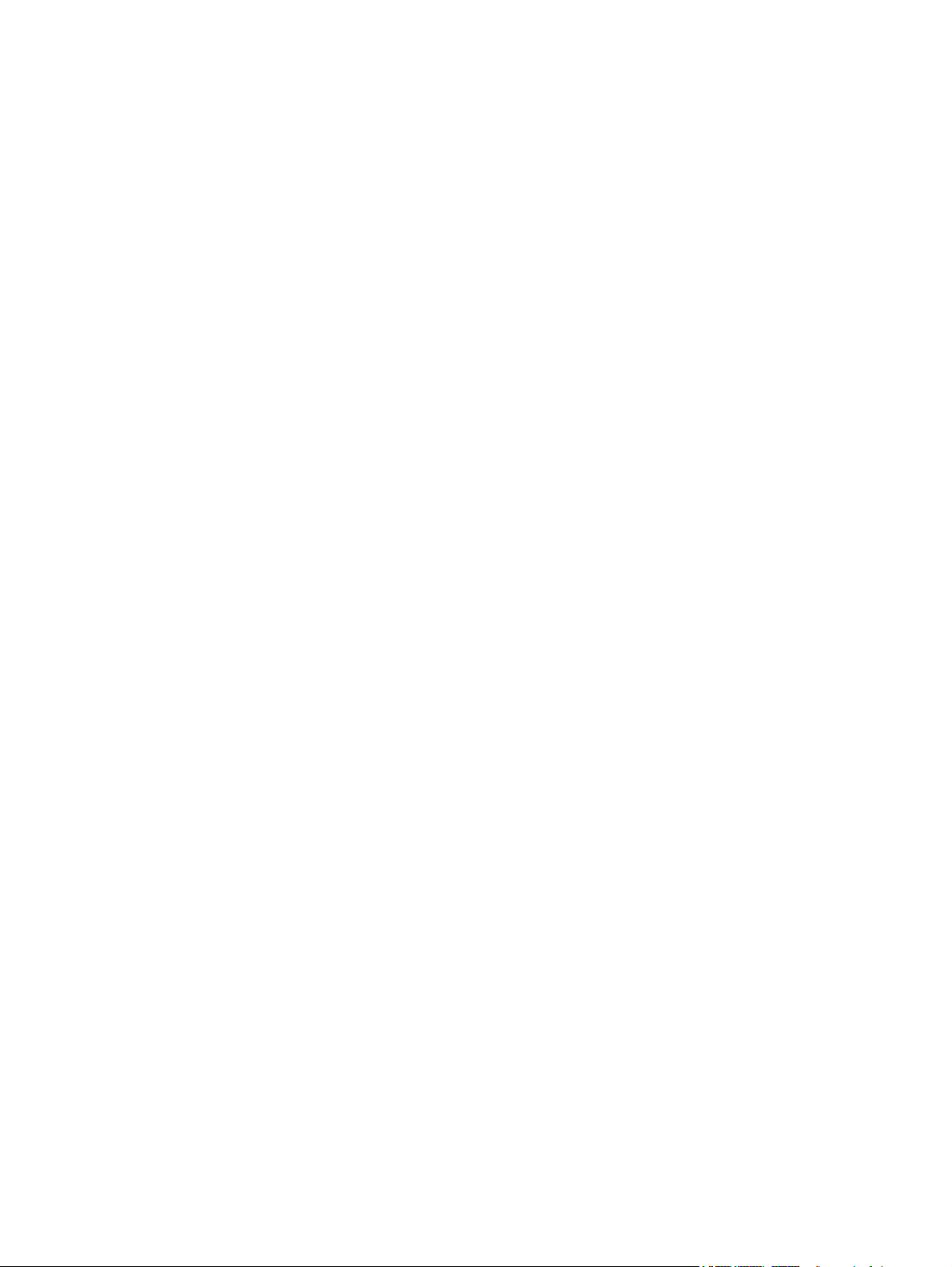
Søgning efter flere oplysninger .......................................................................................................... 46
Indeks ................................................................................................................................................................. 47
DAWW 5
Page 6
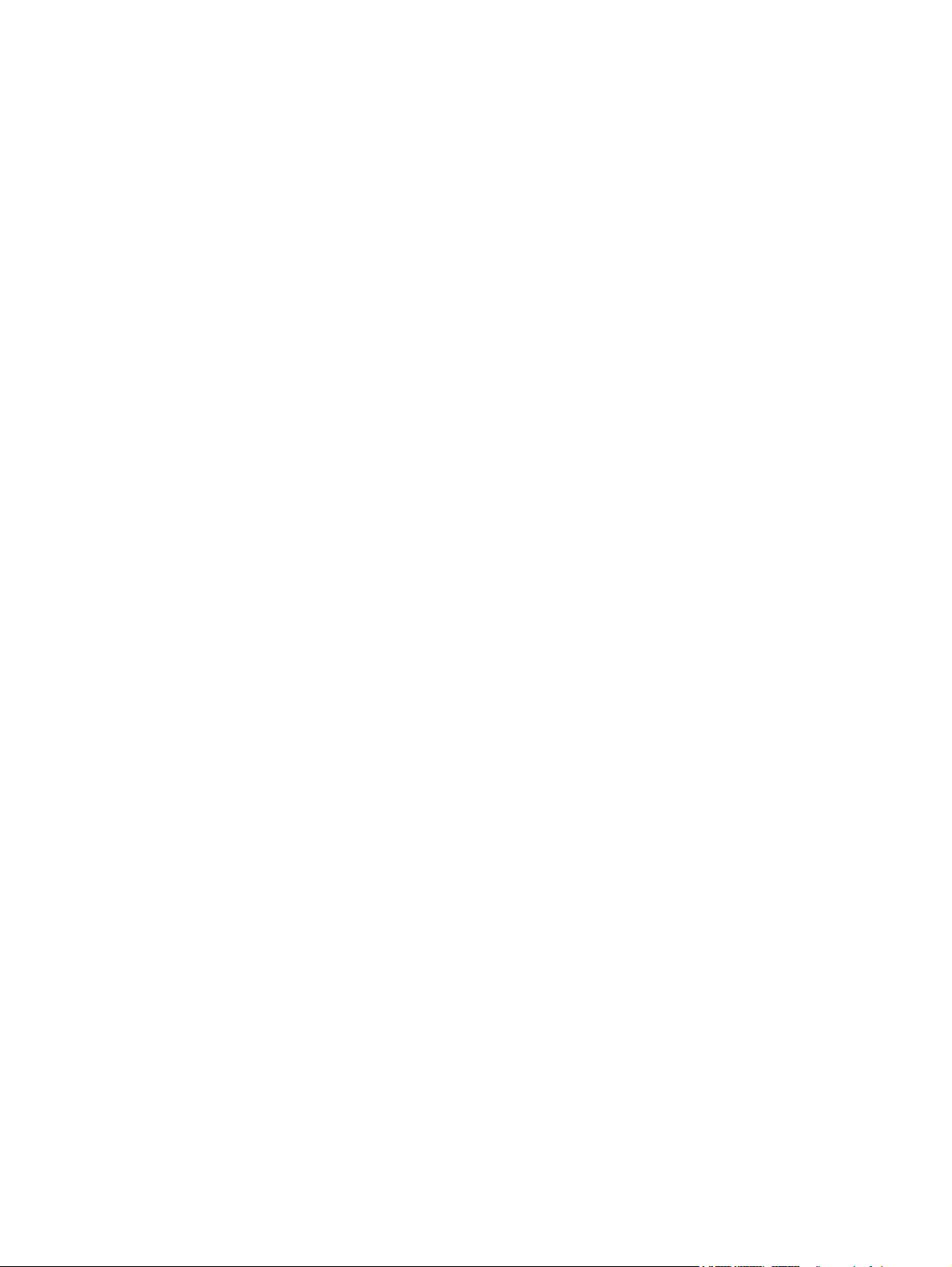
6 DAWW
Page 7
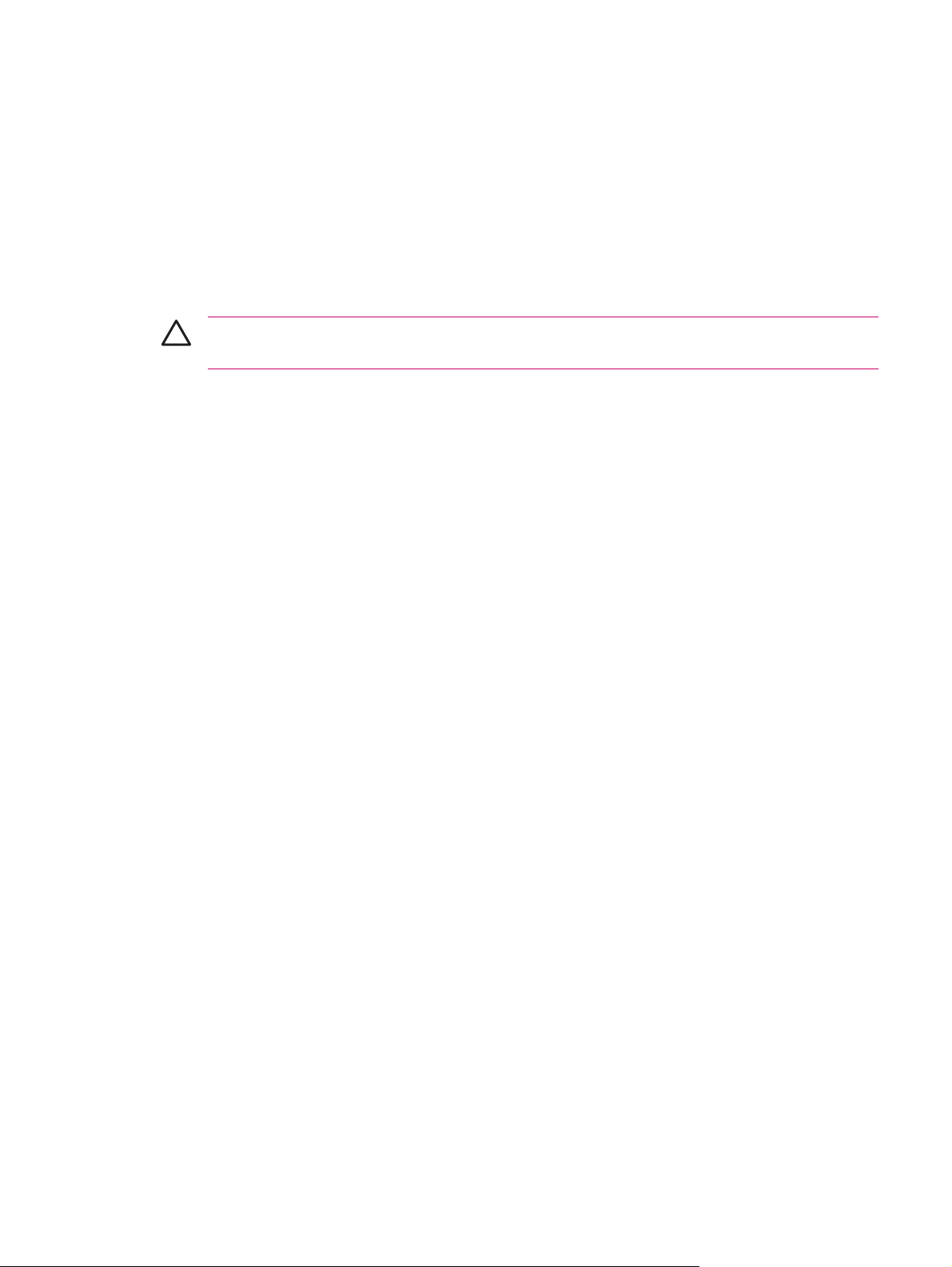
HP iPAQ Produktinformationsguide,
FORSIGTIG! Tekst, der er angivet på denne måde betyder, at manglende overholdelse af
anvisninger kan forårsage beskadigelse af udstyr eller tab af information.
Velkommen
Tak for dit køb af HP iPAQ Travel Companion. Denne guide er fremstillet som en hjælp til hurtigt at
begynde at bruge din enhed. Der henvises til afsnittet Finde flere oplysninger for at få yderligere
detaljerede oplysninger. I denne guide lærer du, hvordan du skal:
Bruge den rejserelaterede funktionalitet for Travel Companion, herunder den indbyggede GPS
●
(Global Positioning System) og WorldMate Travel Assistant.
Indstille Travel Companion til at synkronisere det digital medie og de personlige oplysninger, såsom
●
kalender, kontaktpersoner og e-mail med en pc.
Beskytte Travel Companion mod uønsket beskadigelse ved at vise, hvordan du korrekt isætter
●
batteridækslet på enheden og ved at give vigtige oplysninger om beskyttelse af skærmen til
enheden.
Forbedre enhedens batterilevetid, så der er længere mellem opladningerne.
●
Udføre en softwarenulstilling eller en fabriksnulstilling for at justere enhedens ydeevne.
●
Løse almindelige problemer med enheden, herunder synkronisering.
●
Bruge tastaturet på skærmen, funktionstasterne, kalender, kontaktpersoner og opgaver.
●
Bruge meddelelsestjenester, WLAN* og Bluetooth.
●
*WLAN er kun tilgængeligt på rx5900 seriens modeller.
DAWW Velkommen 1
Page 8
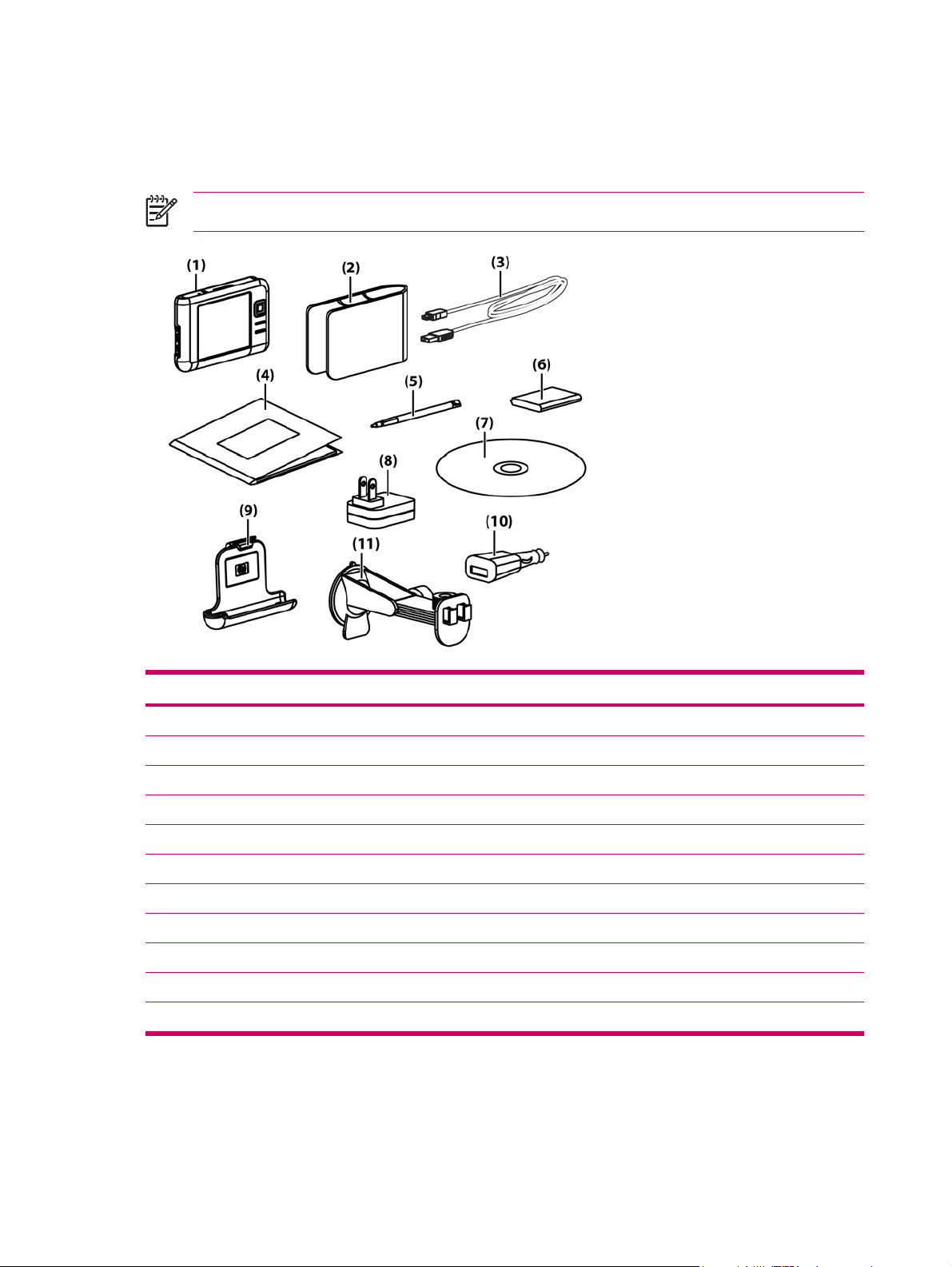
Kassens indhold
Denne illustration beskriver enhederne i kassen, som leveres med Travel Companion. Brug denne
illustration til at lære enheden bedre at kende.
Bemærk! Kassens indehold kan variere efter model.
Kassens indhold
(1) HP iPAQ
(2) Taske
(3) Mini-USB-synkroniseringskabel/strømkabel (2 ea)
(4) HP iPAQ dokumentation
(5) Pen
(6) 1.700 mAH flytbart/genopladeligt li-ion batteri
(7) Cd'en Sådan kommer du i gang med specialsoftware
(8) Vekselstrømsadapter med ombytteligt stik
(9) Bilsæt — holder
(10) Bilsæt — Rejsestrømadapter
(11) Bilsæt — monteringsbeslag til frontrude
2 HP iPAQ Produktinformationsguide, DAWW
Page 9
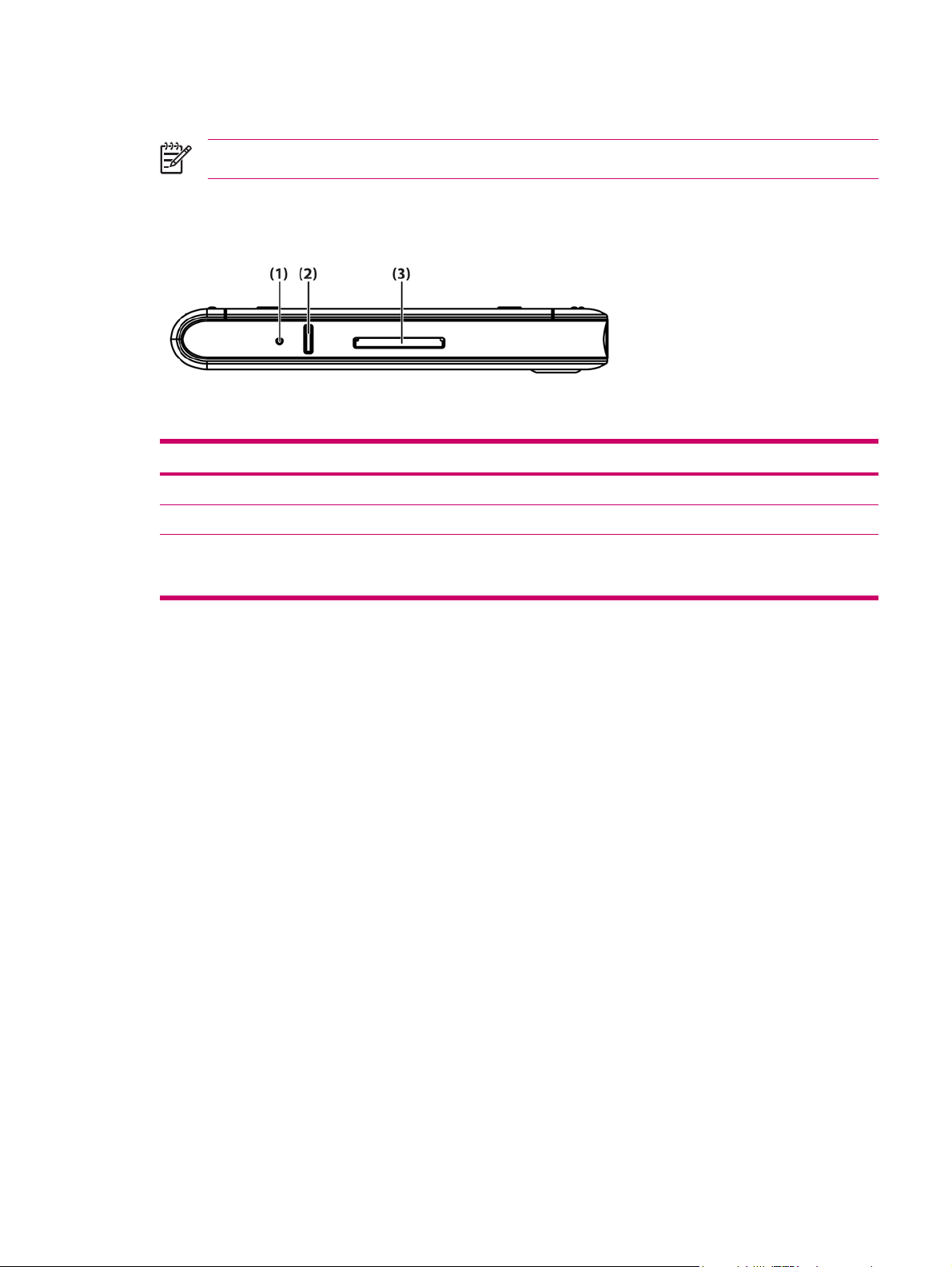
Komponenter
Bemærk! Ikke alle modeller eller funktioner er tilgængelige i alle områder.
Øverste komponenter
Komponent Funktion
(1) Nulstillingsknap Tryk for at udføre en softwarenulstilling af Travel Companion.
(2) Optageknap Tryk for at optage tale eller lyd.
(3) SD-slot Indsæt et SD-lagringskort (Secure Digital) til lagring af data eller et SDIO-
kort (Secure Digital Input/Output) til udvidelse af funktionaliteten i Travel
Companion.
DAWW Komponenter 3
Page 10
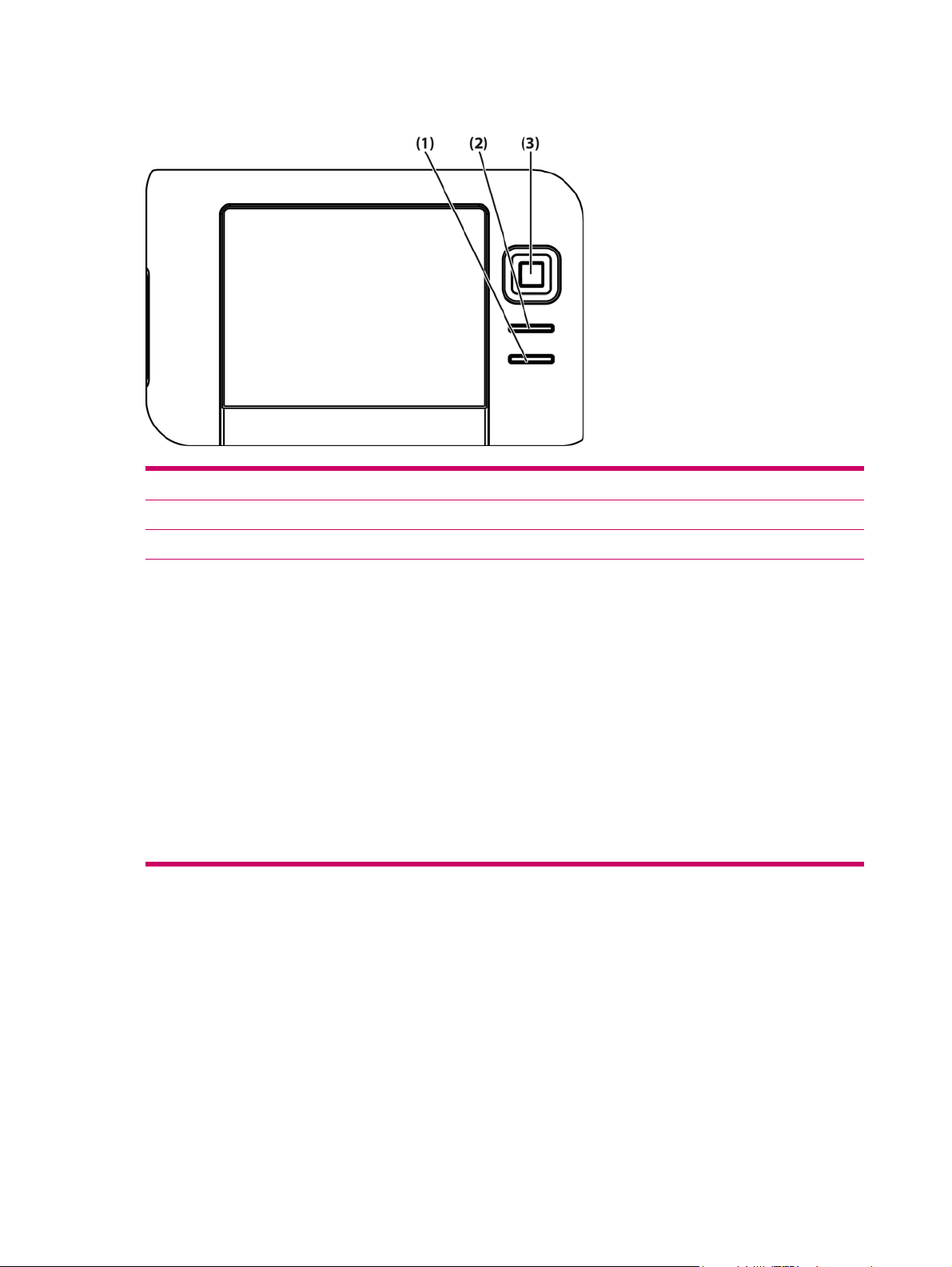
Komponenter på front
Komponent Funktion
(1) Start menu-knap Tryk for at åbne menuen Start.
(2) OK-knap Tryk for at lukke aktuelt vindue eller afslutte det aktuelle program.
(3) 9-vejs navigeringsknap
I Standard-indstilling:
●
Øverst — Rul op
●
Nederst — Rul ned
●
Venstre — Rul til venstre
●
Højre — Rul til højre
●
Brug af GPS:
●
Øverst — Zoom ind
●
Nederst — Zoom ud
●
Venstre — Lyden ned
●
Højre — Lyden op
●
4 HP iPAQ Produktinformationsguide, DAWW
Page 11

Komponenter bagpå
Komponent Funktion
(1) Højttaler Brug højttaleren til at få talte navigationsinstruktioner.
(2) Knap til udløsning af batteridæksel Tryk for at fjerne batteridækslet.
(3) Batteridæksel Fjern for at installere eller fjerne batteriet.
(4) Pen Bruges til input. Skub ud for at fjerne pennen. Skub ind for at sætte pennen
på plads igen.
DAWW Komponenter 5
Page 12
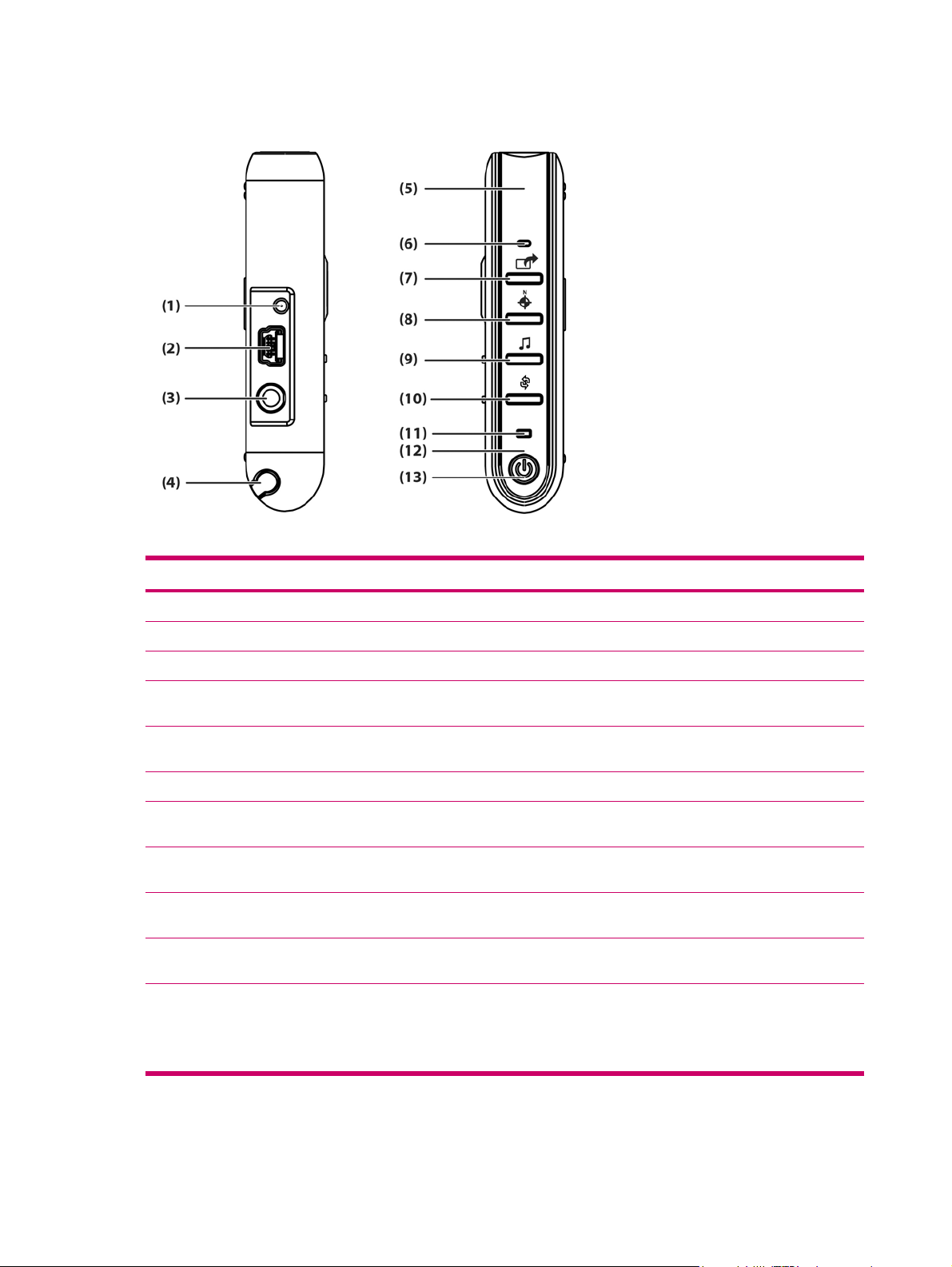
Venstre og højre sides komponenter
Komponent Funktion
(1) MMCX ekstern antenneport Opretter forbindelse til 3V aktiv, ekstern GPS-antenne.
(2) Opladnings-/kommunikationsport Opretter forbindelse til mini-UBS-synkroniseringskablet.
(3) Hovedtelefonstik Sæt en hovedtelefon ind i dette stik for at lytte til musik.
(4) Pen Bruges til input. Skub ud for at fjerne pennen. Skub ind for at sætte pennen
på plads igen.
(5) Intern WLAN-antenne* Giver mulighed for tilslutning til trådløse netværk. (kun rx5900-seriens
modeller)
(6) Mikrofon Tal ind i mikrofonen for at optage talebeskeder.
(7) Hurtig start-knap Tryk for at få afgang til HP Quick Launch (Hurtig start)-skærmbilledet. Tryk
og hold den nede for at starte Calendar (Kalender).
(8) Navigationsknap Tryk for at starte GPS-navigation. Tryk og hold den nede for at starte
Contacts (Kontaktpersoner).
(9) Windows Media Player-knap Tryk for at starte Windows Media Player. Tryk og hold den nede for at starte
Pocket Internet Explorer.
(10) Vend skærmbillede-knap Tryk for at vende skærmbilledet til portræt- eller landskabsretning. Tryk og
hold den nede for at starte Photosmart Mobile.
(11) Trådløs LED
Blå LED — WLAN*, Bluetooth eller GPS er aktiveret.
●
LED fra — WLAN*, Bluetooth eller GPS er deaktiveret.
●
*WLAN er kun tilgængeligt på rx5900 seriens modeller.
6 HP iPAQ Produktinformationsguide, DAWW
Page 13
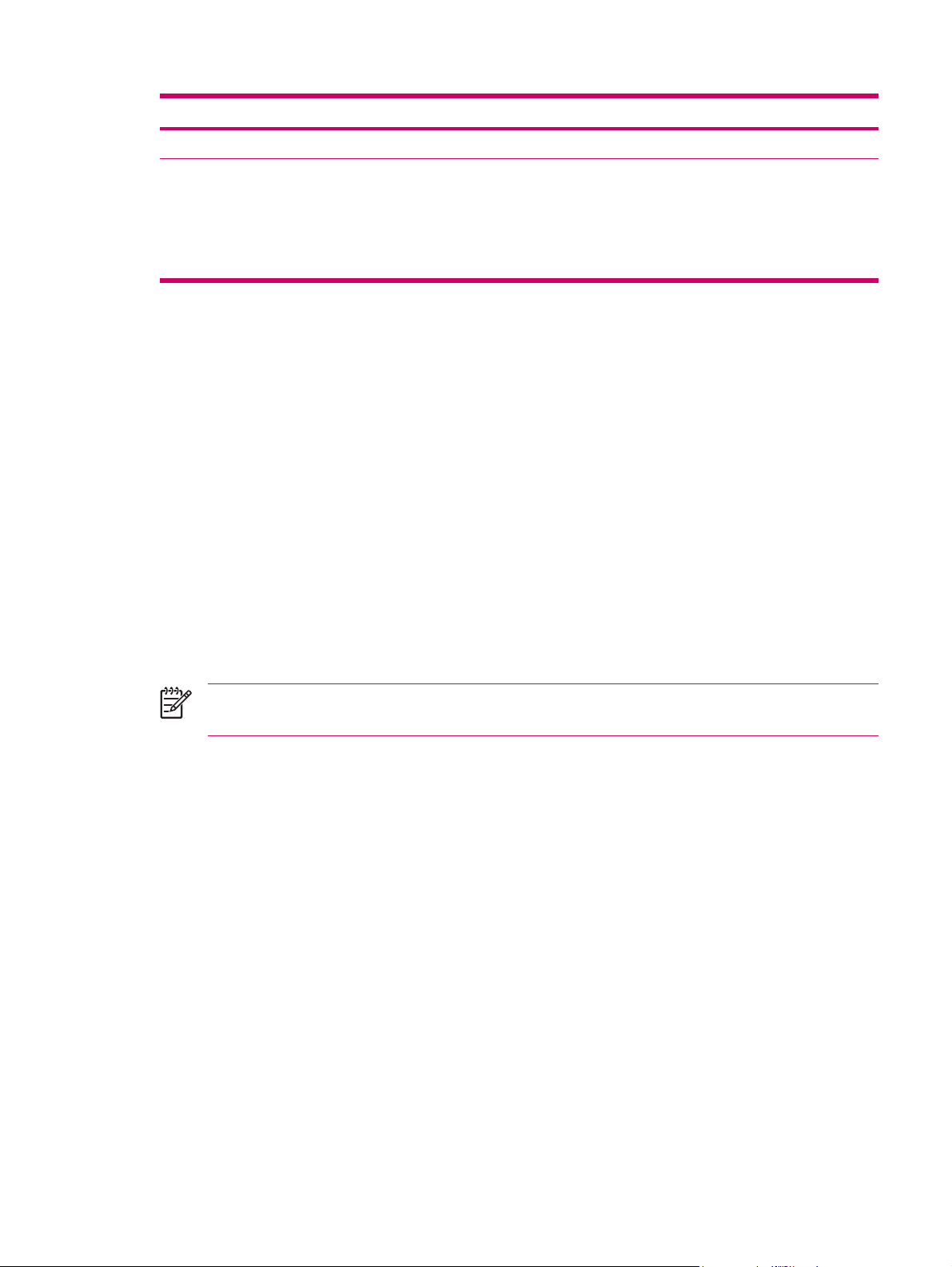
Komponent Funktion
(12) Intern Bluetooth-antenne Giver mulighed for tilslutning til andre Bluetooth-enheder.
(13) Tænd/sluk-knap og LED Tryk for at tænde og slukke enheden.
Konstant gult lys — Batteriet oplader
●
Konstant grønt lys — Batteriet er fuldt opladet
●
Blinkende gult lys — Påmindelse eller alarm
●
Indholdet af cd'en Sådan kommer du i gang
Cd'en Sådan kommer du i gang indeholder:
Microsoft ActiveSync 4.1 eller nyere
●
Microsoft Outlook® 2002
●
Yderligere produktoplysninger
●
Vigtige sikkerhedsoplysninger
●
WorldMate Active Sync plug-in
●
HP Photosmart Premier
●
Ekstra software til Travel Companion og pc'en
●
Al softwaren og dokumenterne er designet til at blive installeret på en pc, så du kan få fuldt udbytte af
Travel Companion.
Bemærk! Alle aktuelle Microsoft-operativsystemer understøttes af ActiveSync 4.1, undtagen
Windows 98SE og Windows ME.
DAWW Indholdet af cd'en Sådan kommer du i gang 7
Page 14
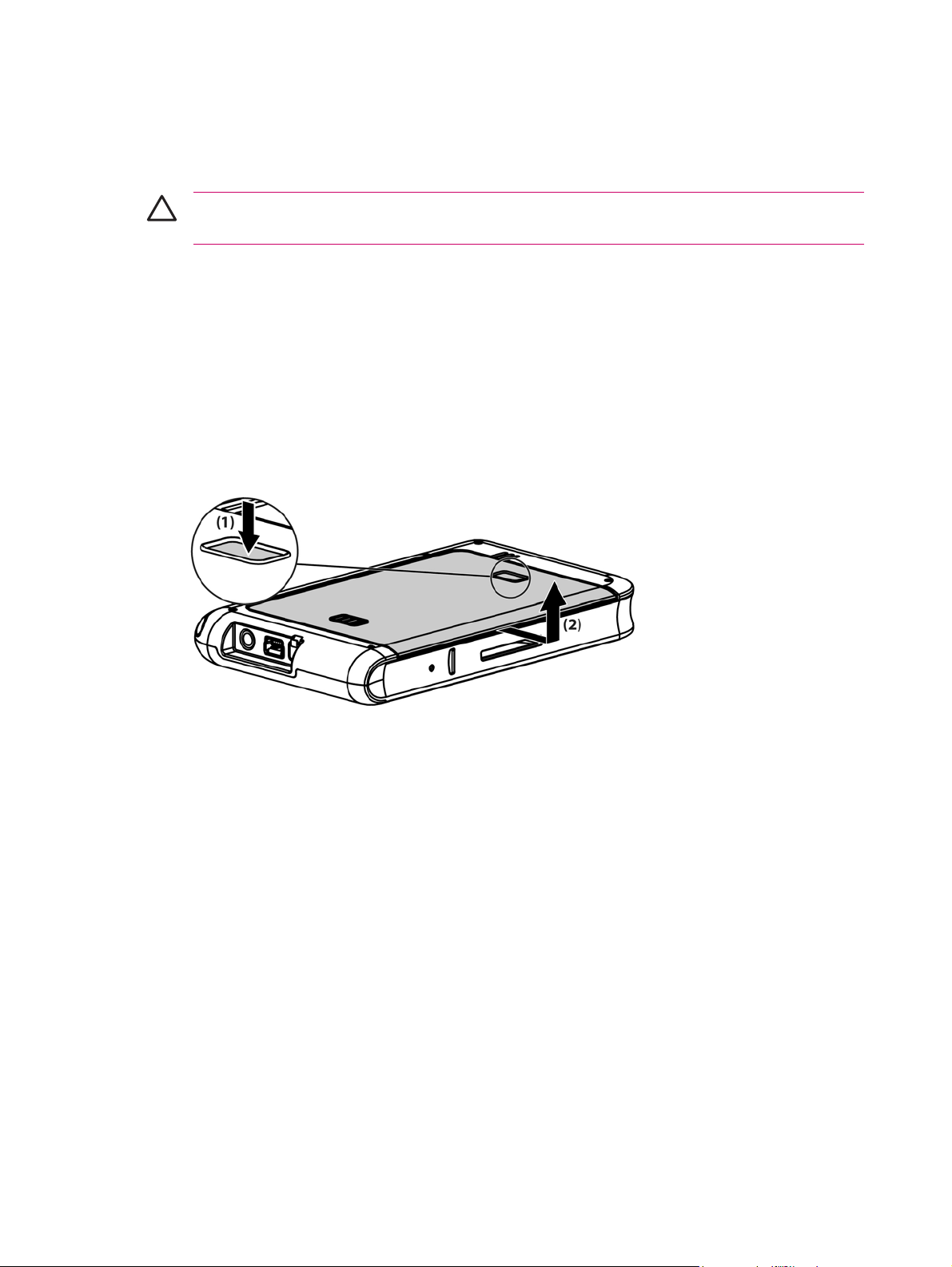
Hurtig start af navigation
Travel Companion kan anvendes som et GPS-navigeringssystem med det samme. De efterfølgende
sektioner har instruktioner om straks efter købet at forberede og bruge Travel Companion.
FORSIGTIG! Udvis forsigtighed og opmærksomhed under kørslen, når du anvender Travel
Companion til navigation.
Installere batteriet
Batteriet leverer strøm til Travel Companion, så den kan virke. Travel Companion leveres med et miniUSB-synkroniseringskabel, som skal bruges sammen med en strømadapter for at oplade enheden.
Sådan installerer du batteriet:
1. Vend Travel Companion om, så du kan se batteridækslet bagpå.
2. Tryk på knappen til udløsning af batteriet (1).
3. Skub dækslet til batterirummet ca. 1,2 cm ned, og løft derefter dækslet af Travel Companion (2).
8 HP iPAQ Produktinformationsguide, DAWW
Page 15
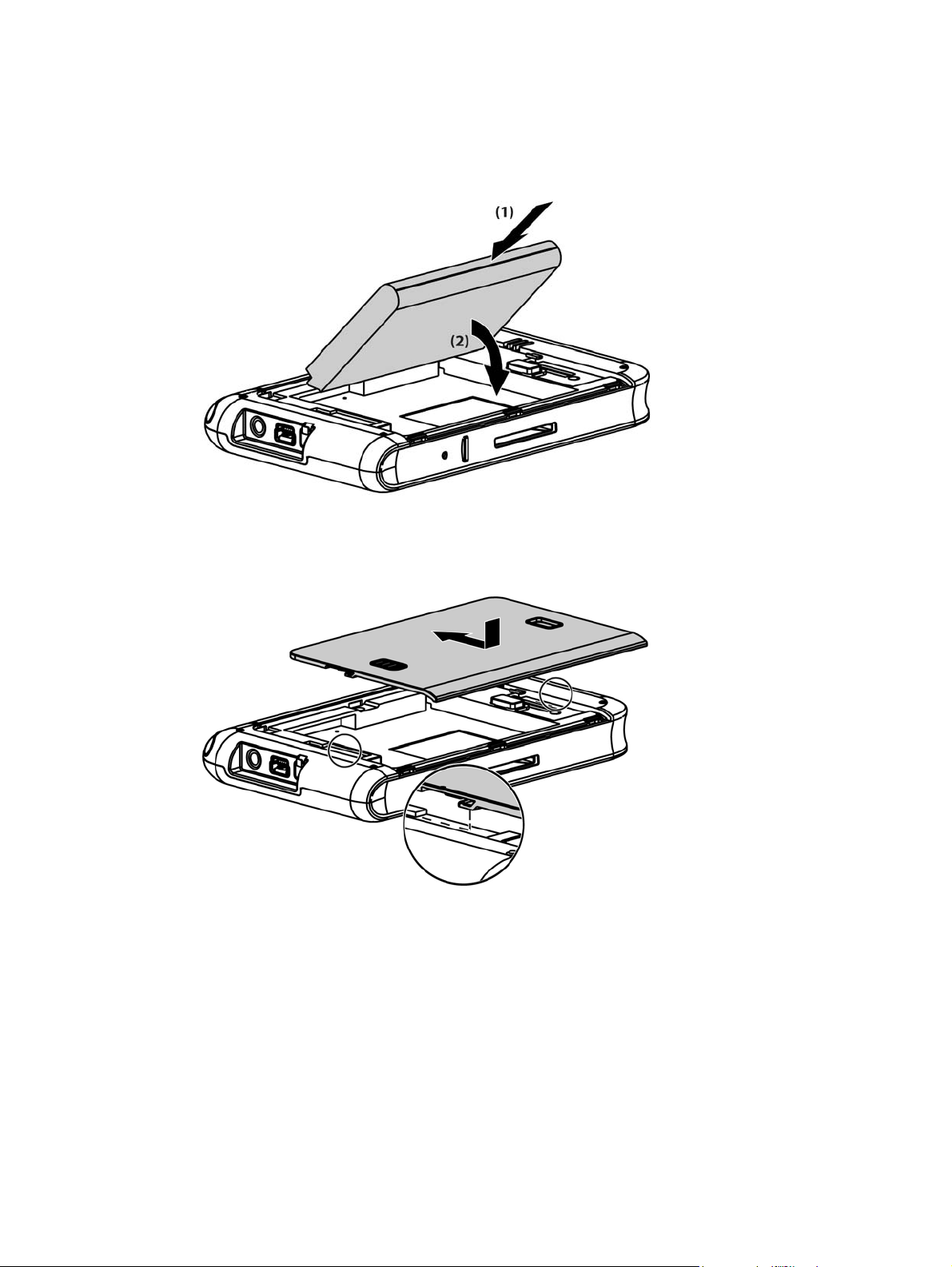
4. Indsæt batteriet i rummet (1), så stikkene på batteriet passer til stifterne i batterirummet, og tryk
derefter ned, indtil batteriet låser på plads (2). Når du sætter batteriet i, skal du sørge for at trække
tappen til fjernelse af batteriet ud, så den sidder udenpå batteriet.
5. Sæt dækslet på plads ved først at lægge dækslet på batterirummets åbning, justere tappene, og
derefter skubbe dækslet, indtil det låser på plads.
Forsøg ikke at sætte tappene til batteridækslet ind i rummets åbninger, uden først at have anbragt
dækslet på rummet og skubbe det, til det lukker.
DAWW Hurtig start af navigation 9
Page 16
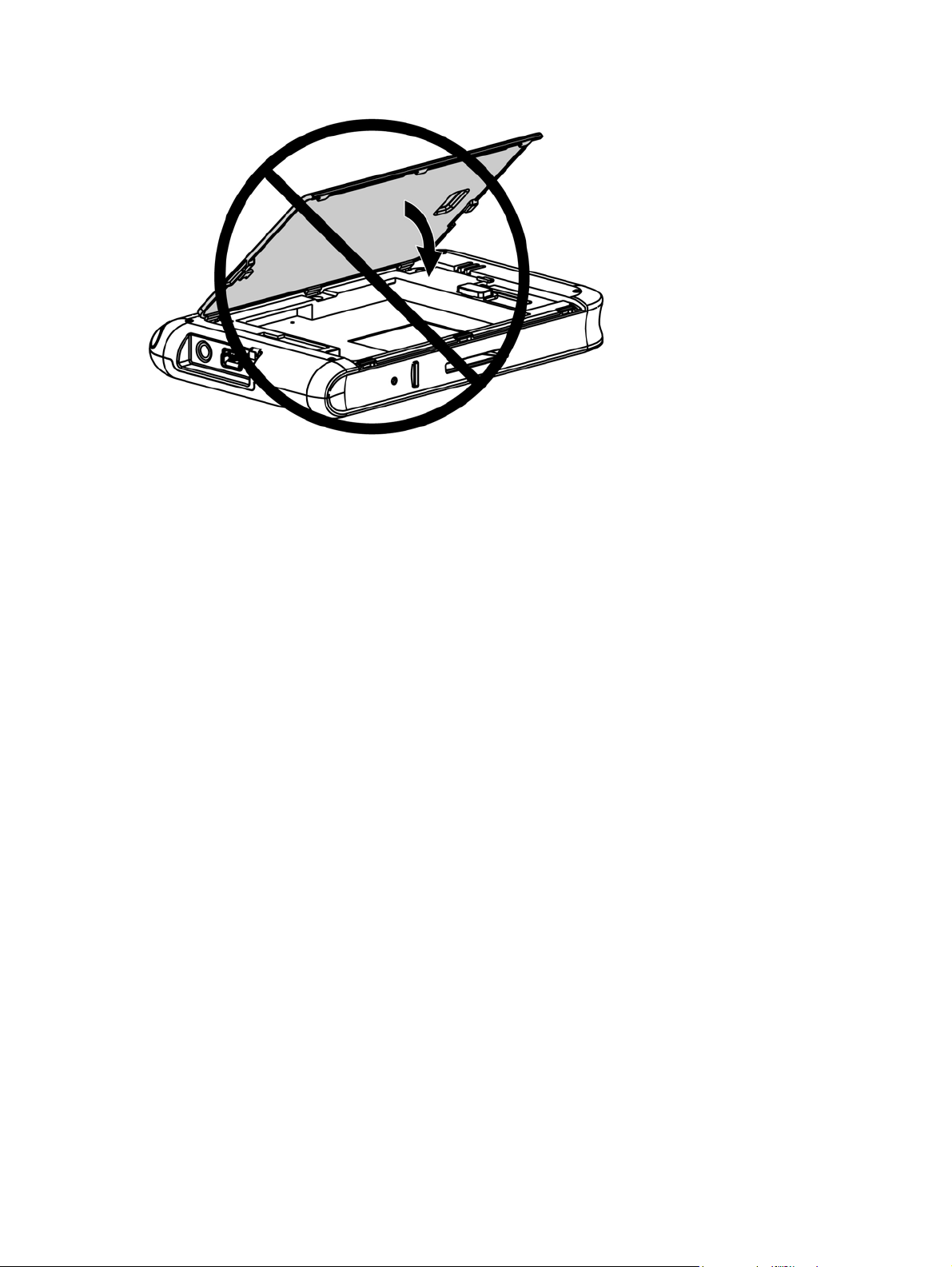
Tænde og opsætte
Første gang du tænder for Travel Companion, skal du følge instruktionerne på skærmen for opsætning.
Når den første opsætning er afsluttet, viser Travel Companion Quick Start Tour, som giver oplysninger
om brugen af Travel Companion. Se så meget af Quick Setup Tour, som du har behov for. Når Quick
Setup Tour er afsluttet, initialiserer Travel Companion skærmbilledet HP Hurtig start, som gør det muligt
hurtigt og let at åbne programmerne på din HP iPAQ.
HP Quick Launch (Hurtig start)
HP Quick Launch (Hurtig start) er en enkel måde at åbne de mest anvendte programmer i Travel
Companion på.
Peg på i dag-ikonet for at få adgang til siden Today (I dag).
●
Peg på Travel Assistant -ikonet for at få adgang til WorldMate-rejseprogrammer, Kalender,
●
kontaktpersoner og regnemaskine.
Peg på underholdnings-ikonet for at få adgang til underholdningsprogrammer, f.eks. Windows
●
Media Player 10, Photosmart Mobile samt spil.
Peg på internet-ikonet for at få adgang til internet-browseren.
●
Peg på navigations-ikonet for at bruge GPS-navigation.
●
HP Quick Launch (Hurtig start) er som standard konfigureret til at være startskærmbilledet for Travel
Companion. Skift for at bruge skærmbilledet Today (I dag) som startskærmbillede ved at pege på Menu >
Settings (Indstillinger) og fjerne markeringen fra afkrydsningsfelterne. Du kan også få adgang til
skærmbilledet Today (I dag) fra menuen Start.
Du kan også konfigurere Hurtig start ved at pege på Menu > Settings (Indstillinger) og:
Vælge Launch On Reset (Start ved nulstil) for automatisk at starte Hurtig start hver gang enheden
●
softwarenulstilles.
Vælge Launch On Wakeup (Start ved aktivering) for automatisk at starte Hurtig start hver gang
●
enheden tændes.
10 HP iPAQ Produktinformationsguide, DAWW
Page 17
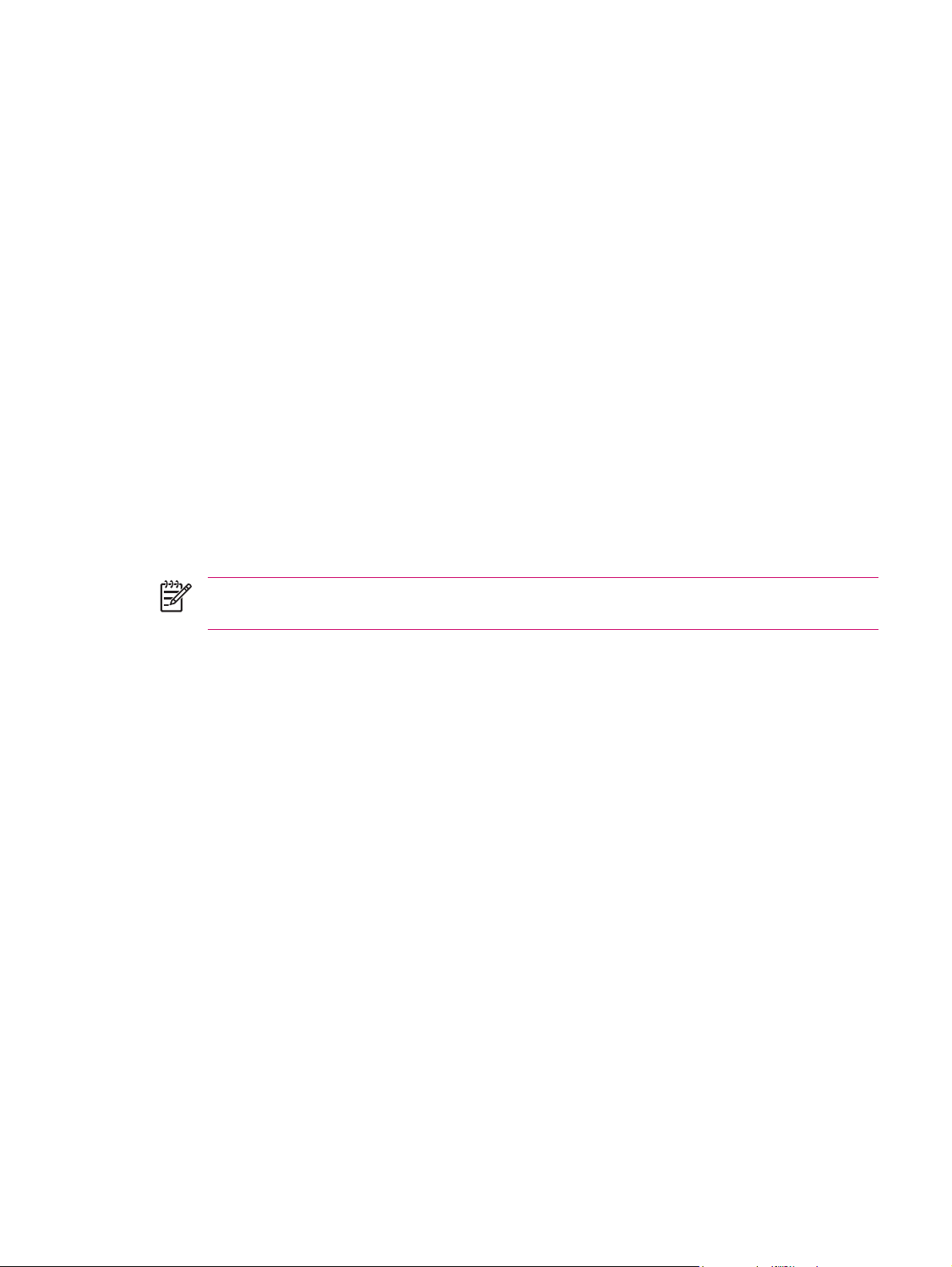
Hvis du vil vide mere om funktionaliteten i Travel Companion, henvises til denne vejledning samt
Additional Product Information (Yderligere produktoplysninger) på cd'en Sådan kommer du i gang. Hvis
du vil begynde at navigere, skal du fortsætte til næste trin.
Opsætning af navigation
Hvis du ikke vil navigere nu, kan du fortsætte med at lære om Travel Companion, og gå tilbage til denne
sektion, når du ønsker at bruge navigering.
Du kan bruge navigeringsfunktionerne i Travel Companion med det samme. Den nemmeste måde at
åbne GPS-programmet på er fra skærmbilledet HP Quick Launch (Hurtig start). Når du starter GPSprogrammet for første gang, skal du følge anvisningerne på skærmen for at konfigurere og opsætte
personlige indstillinger.
Travel Companion indeholder en indbygget GPS-modtager. Hvis du vil navigere til en destination, skal
GPS-programmet finde din aktuelle position, som den bruger GPS'en (Global Positioning System) til.
GPS bruger satellitter til gratis og uden abonnement at transmittere signaler til GPS-modtagere. GPSsignaler fungerer i alt slags vejr, hvor som helst på kloden.
Hvis du vil etablere et GPS-signal, skal du bruge GPS-modtageren udendørs med et klart udsyn til
himlen. Det kan tage GPS-programmet flere minutter at finde din aktuelle position, første gang den tages
i brug. Hvis det tager længere tid, skal du være sikker på, at du befinder dig på en åben plads uden høje
bygninger eller træer i nærheden. Ved efterfølgende anvendelse, vil GPS-programmet finde din position
meget hurtigere. Når GPS-programmet finder din aktuelle position, viser programmet din position på
kortet.
Bemærk! Hvis du vil reducere tilslutningstiden, bør du ikke være i bevægelse første gang, du
forsøger at etablere en GPS-tilslutning.
Hvis du straks ønsker at begynde at navigere:
1. Tryk på tænd/sluk-knappen for at tænde Travel Companion.
2. Start GPS-programmet ved at pege på Navigation fra skærmbilledet HP Quick Launch (HP Hurtig
start).
3. Anbring Travel Companion på et sted med en klart udsyn til himlen.
4. Installér bilsættet.
5. Indsæt Travel Companion, og tilslut den ved hjælp af rejsestrømadapteren.
Opsætning af bilsæt
Med bilsættet er det muligt at montere Travel Companion på et sted i bilen, som giver den bedste adgang
til et GPS-signal.
Sådan installerer du bilsættet:
1. Tilslut strømkablet til rejsestrømadapteren, og tilslut adapteren til køretøjets stikkontakt.
DAWW Hurtig start af navigation 11
Page 18

2. Sæt strømkablet fast til clipsene bagpå Travel Companion-holderen. Sørg for, at kablet er langt
nok til at sætte i Travel Companion, og at stikket vender rigtigt, så det kan sættes i enheden.
3. Installér holderen i frontrudens monteringsbeslag.
12 HP iPAQ Produktinformationsguide, DAWW
Page 19

4. Anbring bilsætenheden i frontruden (1), og tryk derefter på låsehåndtaget (2) for at fastgøre
enheden.
5. Sådan installerer du Travel Companion:
a. Sæt Travel Companion i den fastgjorte bilsætholder (1).
b. Sæt sikkerhedsclipsen i åbningen øverst på Travel Companion (2).
c. Tilslut strømkablet til Travel Companion (3).
DAWW Hurtig start af navigation 13
Page 20

6. Brug knapperne til at justere Travel Companion i lodret og vandret retning.
14 HP iPAQ Produktinformationsguide, DAWW
Page 21

Brug af TomTom Navigator 6
Se brugervejledningen til TomTom på cd'en Sådan kommer du i gang for at få yderligere oplysninger
om TomTom Navigator 6.
FORSIGTIG! Udvis forsigtighed og opmærksomhed under kørslen, når du anvender Travel
Companion til navigation.
Navigering til destinationer
Bemærk! TomTom Navigator 6 skal først finde sin aktuelle position, før den kan planlægge en
rute.
Sådan planlægges en rute:
1. Med TomTom åben skal du pege på skærmen for at få vist hovedmenuen.
2. Peg på Naviger til. Der findes adskillige muligheder at navigere til. Denne procedure viser
navigering til en adresse.
Bemærk! Travel Companion/GPS-integration giver dig også mulighed for at navigere til
enhver post i din personlige liste med kontaktpersoner, hvor der er angivet en adresse.
3. Peg på Adresse. Når du angiver en adresse, kan du vælge følgende muligheder:
Bymidte: Peg for at angive destinationen som midten af en by.
●
Gade og husnummer: Peg for at angive en præcis adresse som destination.
●
Postnummer: Peg for at angive et postnummer som destination.
●
Vejkryds: Peg for at angive destinationen som det punkt, hvor to gader mødes.
●
Denne procedure viser navigering til en præcis adresse.
4. Peg på Gade og husnummer.
5. Start med at skrive navnet på den by, som du vil navigere til. Efterhånden som du skriver, vises
navne på byer, som matcher, det du har skrevet. Når den rigtige by vises, skal du vælge den.
6. Begynd med at skrive navnet på gaden. Efterhånden som du skriver, vises navne på gader, som
matcher det, du har skrevet. Når den rigtige gade vises, skal du vælge den.
7. Skriv husnummeret for destinationen, og peg derefter på Udført.
8. TomTom spørger, om du skal ankomme på et bestemt tidspunkt. Hvis du peger på JA og vælger
ankomsttidspunktet, angiver TomTom, om du vil ankomme til tiden.
9. Peg på Udført, når TomTom har beregnet ruten.
TomTom begynder straks at vejlede dig til din destination med talte og visuelle instruktioner.
Menuer
Peg når som helst på skærmen, når TomTom viser kørselsvisningen.
DAWW Hurtig start af navigation 15
Page 22

Bemærk! Følgende liste er kun en delmængde af alle de tilgængelige menuer. Se
dokumentationen til TomTom Navigator 6 på cd'en Sådan kommer du i gang for at få en komplet
liste.
Naviger til: Peg for at begynde planlægning af en rute.
Find alternativ: Peg, hvis du vil undgå dele af ruten, køre til en bestemt lokation eller beregne en
alternativ rute.
TomTom Trafik: Peg for at få adgang til oplysninger om trafikken på din rute. TomTom Trafik er ikke
tilgængelig i alle lande.
Tilføj favorit: Peg for at oprette en favorit, hvilket kan være en foretrukken lokation eller en ofte besøgt
lokation.
Skift indstillinger: Peg for at åbne menuen Indstillinger og ændre den måde, som TomTom opfører
sig.
Gemme destinationer
Brug funktionen Favorites (Favoritter) for at gennem destinationer, så det er lettere at navigere til dem
senere. Favoritter er ofte besøgte steder. Opret favoritter, så du er fri for at angive en adresse hver
gang, du vil navigere dertil.
Sådan opretter og gemmer du en favoritdestination:
1. Peg på Tilføj favorit i hovedmenuen. Vælg lokationen for favoritten fra følgende liste:
Hjem: Du kan angive din Hjem-lokation som en favorit.
●
Adresse: Du kan angive en adresse som en favorit. Når du indtaster en adresse, skal du
●
vælge de samme fire tilgængelige muligheder i menuen Naviger til.
Nylig destination: Vælg en favoritlokation på en liste med nylig anvendte destinationer.
●
Interessepunkt (IP): Tilføj et interessepunkt (IP) som en favorit.
●
GPS-position: Tilføj din aktuelle position som en favorit.
●
Punkt på kort: Opret en favorit ved hjælp af inspiceringen af kort. Vælg lokationer til favoritten
●
ved hjælp af markøren, og peg derefter på Udført.
Længde-/breddegrad: Opret en favorit ved at indtaste værdier for længde- og breddegrad.
●
TomTom Buddy: Opret en favorit, der er baseret på den aktuelle position for en TomTom
●
Buddy. TomTom Buddies er andre brugere af TomTom, som du kan spore, udveksle
interessepunkter med osv.
Kontaktperson: Du kan angive enhver af dine kontaktpersoner med en adresse som en
●
favorit.
2. Tildel favoritten et navn, der er let at huske. TomTom foreslår et navn, normalt adressen til
favoritten. Begynd at indtaste for at angive et andet navn.
16 HP iPAQ Produktinformationsguide, DAWW
Page 23

Indstillinger
Peg på Skift indstillinger i hovedmenuen for at ændre TomTom's opførsel. Nogle af disse muligheder
inkluderer:
Brug nattefarver: Peg for at reducere lysstyrken og bruge mørkere farver på kortet.
●
Deaktiver 3D-visning: Peg for at få vist ovenstående kort under navigering. Når du deaktiverer
●
3D-visninger, kan du vælge, om kortet øverst skal vise nord eller din kørselsretning.
Aktiver/deaktiver IP'er: Peg for at angive, hvilke kategorier af interessepunkter der skal vises på
●
kortet.
Skærmlås: Peg for at angive skærmlås. Når du aktiverer skærmlåsen, kan du ikke få adgang til
●
alle knapper og funktioner i TomTom under kørslen.
Skift stemme: Peg for at udskifte den stemme, der giver talte instruktioner.
●
Peg på pilen for at åbne den næste side med knapper.
●
Interessepunkt (IP)
Interessepunkter eller IP'er er nyttige lokationer på kortet. Det kan være:
Restauranter
●
Hoteller
●
Museer
●
Parkeringshuse
●
Tankstationer
●
Sådan navigerer du til et IP:
1. Peg på skærmen for at få vist hovedmenuen.
2. Peg i hovedmenuen på Naviger til.
3. Peg på Interessepunkt.
4. Indskrænk antallet af IP'er ved at vælge området for IP-lokationen. Vælg én af disse muligheder:
IP i nærheden: Sådan søger du i en liste med IP'er i nærheden af din aktuelle position:
●
IP i en by: Sådan vælger du et IP i en bestemt by.
●
IP nær hjem: Sådan søger du i en liste med IP'er i nærheden af din Hjem-lokation.
●
Hvis du for nylig har navigeret til en destination, kan du vælge i en liste med IP'er, som findes på
ruten eller i nærheden af destinationen. Vælg én af disse muligheder:
IP langs rute
●
IP nær destination
●
5. Vælg kategorien for IP.
DAWW Hurtig start af navigation 17
Page 24

Peg på en IP-kategori for at søge efter et IP ved hjælp af navn Peg på kategorien, hvis du ikke
finder IP'et. Peg på pilen for at vælge i den komplette liste med kategorier. Vælg kategorien i listen,
eller begynd at indtaste navnet på kategorien, og vælg det, når det vises i listen.
6. Vælg IP'et, du vil navigere til, i listen med IP'er. Hvis du kender navnet på IP'et, skal du pege på
Find og derefter indtaste navnet. Vælg det i listen, når det vises.
Når du har valgt et IP, beregner TomTom ruten til IP'et.
TomTom Plus
TomTom PLUS er en samling af serviceydelser, som holder dig opdateret og underholder dig på turen.
Du kan abonnere på en række ekstra ydelser og downloade dem enten direkte til din Travel Companion
eller downloade dem til din pc og derefter overføre dem til Travel Companion.
Kørselsværktøjer
WorldMate Standard Edition
Travel Companion leveres præinstalleret med WorldMate Standard Edition. Denne Travel Assistant
indeholder en række værktøjer, der hjælper med planlægning af kørslen. Funktionerne indeholder:
Ure til global byliste
●
Valutaomregner, der gør det muligt automatisk eller manuelt at opdatere valutakurser
●
Verdenskort med bylokalisator
●
Vejrudsigter til global byliste
●
Måleenhedsomregner
●
Landetelefonnumre og områdenumre
●
Diagram med tøjstørrelser
●
Omfattende pakkelister
●
Vejrudsigter og automatisk valutaomregning kræver synkronisering af Travel Companion med en pc,
som er sluttet til internettet og kører WorldMate Active PC Sync plug-in
Yderligere oplysninger om WorldMate Standard Edition finder du i Additional Product Information
(Yderligere produktoplysninger) på cd'en Sådan kommer du i gang.
Kalenderfunktioner
Travel Companion indeholder en række kalenderfunktioner, der giver dig mulighed for at holde styr på
travle rejsetidspunkter.
E-mail — Når du rejser, kan du bruge en internetserviceudbyder til at sende og modtage e-mail i Outlook
og via internettet. Du kan også få adgang til e-mail ved hjælp af en VPN-forbindelse.
Kalender — Synkronisér med firmanetværket, og brug den indbyggede kalender i Outlook til at opdatere
og styre aftaler, herunder møder og andre begivenheder. Du kan få vist aftaler for dagen på
skærmbilledet I dag.
Kontaktpersoner — Brug den indbyggede database med kontaktpersoner til at styre kontaktpersoner
ved rejser.
18 HP iPAQ Produktinformationsguide, DAWW
Page 25

Trådløs — Ved at bruge WLAN* og Bluetooth kan du oprette forbindelse til og udveksle oplysninger
med andre håndholdte enheder, forskellige netværkstyper eller internettet.
Bemærk! WLAN er kun tilgængeligt på rx5900 seriens modeller.
Fortsættelse af opsætning
Opsætning af Travel Companion
Brug følgende trin til hurtigt at opsætte Travel Companion. Disse trin giver dig mulighed for at indlæse
software, så du kan synkronisere din pc og opdatere WorldMate-oplysninger, integrere med e-mail og
kontaktpersoner osv.
Trin 1: Oplad batteriet
FORSIGTIG! Kontrollér, at alle konnektorer er korrekt placeret, før de tilsluttes, for at undgå,
at din Travel Companion eller vekselstrømsadapteren bliver ødelagt.
Det tager ca. 2 til 4 timer at oplade batteriet helt første gang. Efterfølgende opladninger kan tage længere
tid.
1. Sæt USB-enden af mini-USB-kablet i porten på vekselstrømsadapteren.
2. Installér det relevante hoved i vekselstrømsadapteren.
3. Sæt vekselstrømsadapteren i en stikkontakt.
4. Tilslut mini-USB-kablet til opladeren/kommunikationsporten på Travel Companion. Kabelstikket
passer kun på en måde, så tving det ikke ind. Hvis konnektoren ikke isættes let, skal du vende
den.
Bemærk! Når et reservebatteri sættes i Travel Companion, skal du trykke og holde på
knappen Reset-(Nulstil) i mindste to sekunder eller tilslutte en vekselstrømsadapter for at tænde
enheden.
Trin 2: Sæt cd'en Sådan kommer du i gang ind i cd-drevet på en pc
Brug cd'en Sådan kommer du i gang til at afslutte opsætningen af Travel Companion og til at
synkronisere Travel Companion med en pc.
HP Install Wizard åbnes automatisk, og programmet begynder at køre.
Bemærk! Har du administrative rettigheder på din pc? Hvis ikke, har du muligvis problemer
med at installerer programmet fra cd'en Sådan kommer du i gang. En administrator skal installere
programmerne.
Trin 3: Følg anvisningerne til pc'en på skærmen
HP Install Wizard installerer:
Microsoft Outlook® 2002
●
Microsoft ActiveSync
●
DAWW Fortsættelse af opsætning 19
Page 26

WorldMate Active Sync plug-in
●
Ekstra softwareprogrammer
●
Trin 4: Synkronisér din HP iPAQ med din pc
Synkronisering
Microsoft ActiveSync software, der findes på cd'en Sådan kommer du i gang, gør det muligt for din
HP iPAQ og din pc at kommunikere med hinanden.
For at synkroniseringen skal fungere korrekt skal du installere Microsoft ActiveSync på din pc, før du
tilslutter din HP iPAQ til computeren.
Brug Microsoft ActiveSync til at:
Synkronisere oplysninger mellem din HP iPAQ og op til to computere eller en server, så de seneste
●
oplysninger er på alle lokationer.
Ændre synkroniseringsindstillingerne og synkroniseringstidsplanen.
●
Kopiere filer mellem din HP iPAQ og computeren.
●
Installere programmer på din HP iPAQ.
●
Synkronisere hyperlinks.
●
Sende og modtage e-mail.
●
Planlægge møder.
●
Synkronisering af din HP iPAQ med en pc opbevarer de samme oplysninger (f.eks. kalender, kontakter
og e-mails) på begge enheder, hvilket gør dem tilgængelige, når du arbejder på din pc, eller når du tager
din HP iPAQ med dig. Synkronisér din HP iPAQ med en pc ved hjælp af en af følgende metoder.
Mini-USB-synkroniseringskabel
●
Bluetooth
●
Sådan synkroniserer du din HP iPAQ og en pc ved hjælp af mini-USB-synkroniseringskablet:
1. Sørg for, at ActiveSync 4.1 eller senere er installeret på din pc.
2. Tilslut USB-enden af synkroniseringskablet i din pc.
3. Tilslut mini-USB-enden af synkroniseringskabelet til oplade-/kommunikationsporten på din
HP iPAQ.
FORSIGTIG! For at undgå ødelæggelse af din HP iPAQ eller strømadapteren skal du
sørge for, at alle stik er korrekt justeret, før de tilsluttes.
Synkroniseringen starter automatisk.
4. Klik på Next (Næste) på skærmen Synchronization Setup Wizard (Guiden Konfiguration af
synkronisering).
20 HP iPAQ Produktinformationsguide, DAWW
Page 27

5. Udfør ét af følgende:
Som standard er afkrydsningsfeltet til direkte synkronisering med en Microsoft Exchange
●
Server markeret. Ryd afkrydsningsfeltet, hvis du ikke vil synkronisere direkte med en
Microsoft Exchange Server, og klik derefter på Next (Næste).
Klik på Next (Næste) for at synkronisere direkte med en Microsoft Exchange Server.
●
6. Når skærmen viser Synchronization Options (Synkroniseringsindstillinger), skal du vælge de
elementer til synkronisering mellem din HP iPAQ og din pc og derefter klikke på Next (Næste).
7. Når elementerne er synkroniserede, skal du klikke på Finish (Udfør). Synchronization Setup
Wizard (Guiden Konfiguration af synkronisering) starter synkroniseringen af de elementer, du har
markeret.
Hvis ActiveSync ikke starter synkronisering, skal du starte den manuelt:
På din pc skal du åbne ActiveSync ved at vælge menuen Start > Programa (Programmer) >
▲
Microsoft ActiveSync.
Fejlfindingshjælp for synkroniseringsproblemer
Følgende er en liste indeholdende symptomer, der kan indikere, at der er opstået problemer med
synkronisering:
Ingen ActiveSync klokkelyd (eller et gråt ikon vises), og der er ingen aktivitet i vinduet ActiveSync
●
på din pc.
ActiveSync klokkelyd høres, og ikonet ActiveSync på din pc ændres til et drejende grønt ikon.
●
Meddelelsen om “henter indstillinger” vises på din pc, men den oprettede forbindelse til ActiveSync
afbrydes før etablering af partnerskab.
ActiveSync søger efter en forbindelse, men der opnås ingen. (Det grønne ikon på din pc fortsætter
●
med at dreje).
Synkronisering er blevet etableret mellem din HP iPAQ og pc, men forbindelsen afbrydes. (Det
●
grønne ikon på din pc stopper med at dreje og bliver gråt).
Firewall eller anden meddelelsesboks til netværksbeskyttelsessoftware vises for ActiveSync for at
●
få adgang til netværket eller internettet.
DAWW Fortsættelse af opsætning 21
Page 28

Hvis du oplever problemer under synkronisering af din HP iPAQ og pc, skal du prøve følgende løsninger
for at fejlfinde eventuelle synkroniseringsproblemer:
Kontrollér, at du kører ActiveSync på din pc med et understøttet operativsystem.
●
Du får flere oplysninger om understøttede operativsystemversioner ved at besøge:
●
www.microsoft.com/windowsmobile.
Den seneste version af ActiveSync er på:
●
Hvis du kører ActiveSync 4.1 eller senere og Personal Firewall-software på din pc, skal du tilføje
●
ActiveSync til Firewall-programmets undtagelsesliste.
(Firewall-software, f.eks. Sygate Personal Firewall, TrendMicro PC-cillin Internet Security, Norton
Personal Firewall, McAfee Personal Firewall eller Zone Alarm Security Suite kan blokere
synkronisering.) Der henvises til den dokumentation, der blev leveret med dit Firewall-program for
at fastslå, hvordan du tilføjer ActiveSync 4.1 eller senere til programmets undtagelsesliste.
Angående yderligere problemløsning af et firewall-program og aktivering af ActiveSync 4.1 eller
nyere henvises til:
Hvis du uforvarende under installation af ActiveSync efterlader afkrydsningsfeltet Microsoft
●
Exchange Server markeret og ikke planlægger at oprette forbindelse til en Exchange-server, skal
du følge disse trin:
Tilslut din HP iPAQ til din pc. Sørg for, at en ActiveSync-forbindelse er etableret.
●
På din pc klikker du på Start > All Programs (Alle programmer) > Microsoft ActiveSync.
●
Klik på Tools (Værktøjer) > Options (Indstillinger) > fanen Sync Options
●
(Synkroniseringsindstillinger).
Fjern markeringen fra feltet til de synkroniseringsemner, der står under servergruppen.
●
Placér en markering i felterne under Desktop-gruppen for de elementer, du vil synkronisere.
●
www.microsoft.com/windowsmobile/help/activesync.
www.microsoft.com/windowsmobile/downloads.
Afbryd forbindelsen til din HP iPAQ fra pc'en, og vent på, at ActiveSync-meddelelsen bekræfter,
●
at din enhed ikke længere er tilsluttet. Opret igen forbindelse fra din HP iPAQ til din pc. Vent i ca.
to minutter for at se, om din HP iPAQ opretter forbindelse til din pc.
På din pc, in ActiveSync, vælger du File (Filer) > Connection Settings (Forbindelsesindstillinger).
●
Bekræft, at USB er valgt som en forbindelsesmetode.
Opret forbindelse fra din HP iPAQ til en anden USB-port på din pc.
●
Kontrollér dit mini-USB-synkroniseringskabel. Overvej at bruge et andet mini-USB-
●
synkroniseringekabel, hvis der ikke findes et.
Prøv synkronisering via en Bluetooth-forbindelse.
●
Genstart din pc, og udfør en softwarenulstilling på din HP iPAQ. (En nulstilling sletter ikke nogen
●
indstillinger, programmer eller data.) Brug pennen til at trykke let på knappen Reset (Nulstil). Din
HP iPAQ genstarter og viser HP Lynstart-tur. Når pc'en og HP iPAQ genstarter, skal du igen oprette
forbindelse mellem din HP iPAQ og din pc.
Fjern installationen ActiveSync fra din pc, og installér den igen. Du afinstallerer ActiveSync fra din
●
pc ved at klikke på Start > Control Panel (Kontrolpanel) > Add or Remove Programs (Fjern eller
22 HP iPAQ Produktinformationsguide, DAWW
Page 29

tilføj programmer) > Microsoft ActiveSync. Klik derefter på knappen Remove (Fjern), og klik
på Yes (Ja).
Når du har forsøgt ovennævnte løsninger uden at løse forbindelsesproblemet, skal du udføre en
●
fabriksnulstilling af din HP iPAQ. (En fabriksnulstilling rydder alle brugerinstallerede indstillinger,
programmer og data, og genopretter din HP iPAQ med fabriksindstillingerne).
Geninstallér programmer på din HP iPAQ, når fabriksnulstillinger er fuldført ved at bruge ActiveSync på
din pc. Når din HP iPAQ er synkroniseret korrekt, skal du gå til ActiveSync på din pc og vælge Tools
(Værktøjer) > Add/Remove Programs (Tilføj/Fjern programmer) og vælge eventuelle programmer, der
skal geninstalleres.
Søgning efter serienummer og modelnummer
Find serie- og modelnumrene, før du kontakter HP-kundesupport, især hvis du ringer om support under
garantien.
Vis serienummer og model-ID ved at pege på Start > Programs (Programmer) > HP Help And
Support (HP Hjælp og support) > Serial and Model Number (Serie- og modelnummer).
Du kan også findes disse oplysninger ved siden af batteriet på din HP iPAQ. Sådan finder du
serienummeret:
1. Fjern batteridækslet.
2. Find mærkaten med serienummeret ved siden af batteriet.
Beskyttelse af din HP iPAQ med en adgangskode
Gør dine data mere sikre ved at kræve en adgangskode, hver gang du tænder for din HP iPAQ.
1. Peg på Start > Settings (Indstillinger) fanen > Personal (Personlig) > Lock (Lås) fanen >
Password (Adgangskode).
2. Markér afkrydsningsfeltet Prompt if device unused for (Prompt, hvis enhed ikke bruges i) og vælg
tidsperioden fra listeboksen, som din HP iPAQ skal forblive ubrugt, før adgangskoden kræves.
3. I feltet Password type (Adgangskodetype) markerer du den type adgangskode, du vil bruge.
Indtast adgangskoden og bekræft adgangskoden.
4. Under fanen Hint (Tip) indtaster du en sætning, som kan være en hjælp til at huske din
adgangskode. Sørg for, at dit tip ikke giver mulighed for, at andre kan gætte din adgangskode.
Tippet vises efter den forkerte adgangskode er angivet fem gange.
5. Når du bedes om det, peger du på OK. Næste gang din HP iPAQ ikke bruges i et bestemt antal
minutter, bedes du om at indtaste adgangskoden.
Tip! Brug samme fremgangsmåde som ovenfor til at ændre eller nulstille din adgangskode.
Skærmbilledet Today (I dag)
Få adgang til skærmbilledet Today (I dag) ved at pege på Start > Today (I dag).
Skærmbilledet Today (I dag) viser aftaler, igangværende opgaver og oplysninger om e-mailmeddelelser. Øverst langs skærmbilledet Today (I dag) findes tilslutningsindikatorer, lyd-ikonet,
indikatoren for batteriniveau og uret.
DAWW Fortsættelse af opsætning 23
Page 30
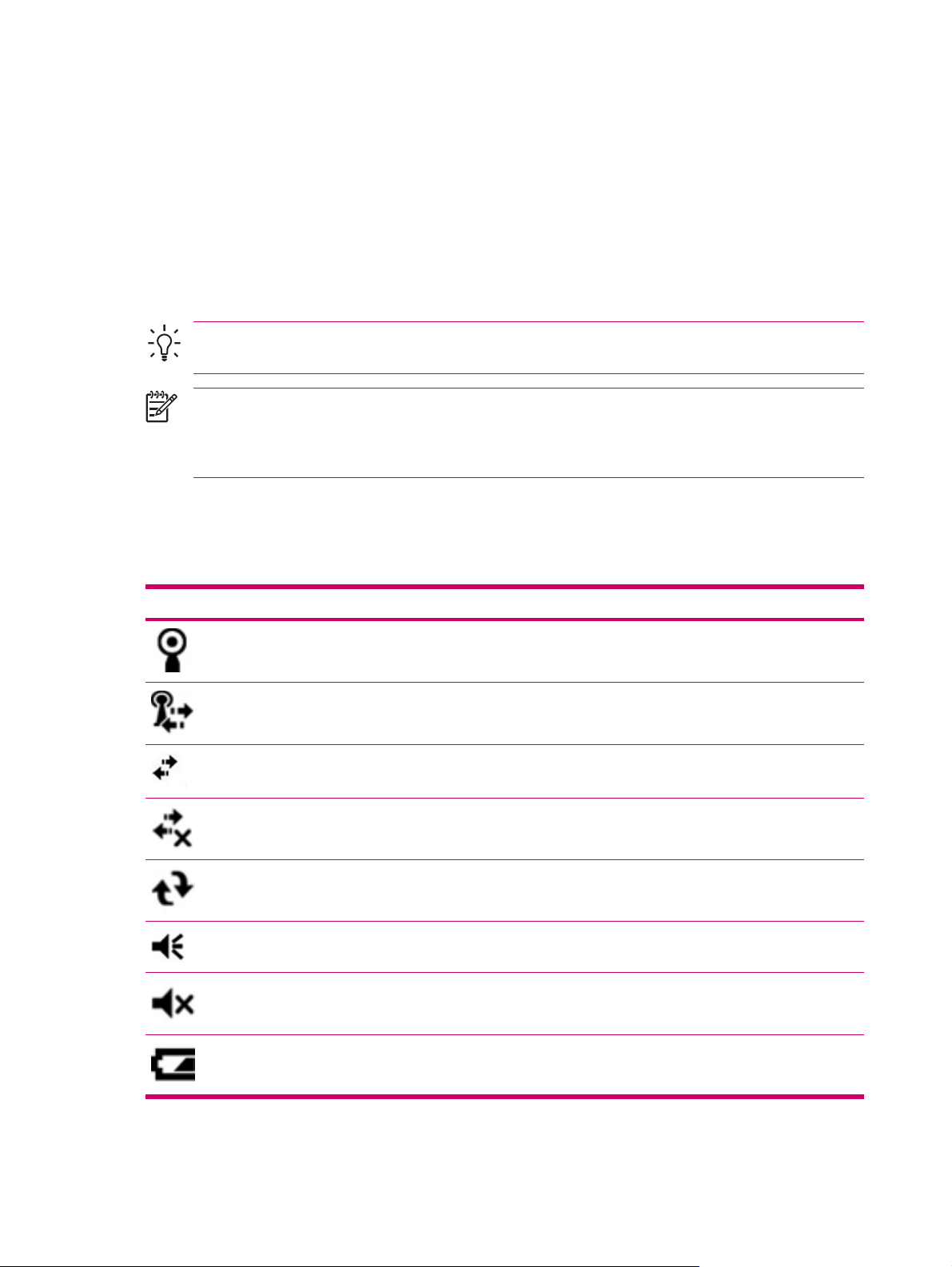
Peg på en sektion på skærmbilledet Today (I dag) for at åbne det program, der er knyttet til denne
sektion.
Sådan tilpasser du skærmbilledet Today (I dag):
1. Peg på Start > Settings (Indstillinger) > Today (I dag).
2. På fanebladet Appearance (Udseende) skal du vælge det ønskede emne til baggrunden for
3. På fanebladet Items (Emner) skal du vælge de emner, som du vil have vist på skærmbilledet
Statusikoner
De følgende statusikoner vises på navigeringslinjen eller kommandolinjen. Peg på ikonet på
skærmbilledet HP iPAQ for at få vist flere oplysninger, der har relation til emnet.
skærmbilledet Today (I dag).
Today (I dag).
Tip! Hvis du vil ændre rækkefølgen for de viste emner på skærmbilledet Today (I dag), skal
du pege på emnet, og pege på Move Up (Flyt op) eller Move Down (Flyt ned).
Bemærk! Der er to standard softtaster nederst på skærmbilledet Today (I dag): Calendar
(Kalender) og Contacts (Kontaktpersoner). På skærmbilledet Today (I dag) er softtasten
Calendar (Kalender) også softtasten Notification (Besked). Enhver type af alarm, såsom en
mødepåmindelse vises på skærmbilledet Today (I dag) som en besked.
Ikon Status
Angiver, at et eller flere netværk er til stede. Peg på ikonet for at få adgang til et tilgængeligt netværk.
Angiver tilslutning til et trådløst netværk.
Angiver tilslutning til ActiveSync, men ikke aktuel synkronisering.
Ikke aktiv tilslutning til computer eller trådløst netværk.
Microsoft ActiveSync-synkronisering.
Højttaleren er tændt.
Højttaleren er slukket (eller i afbryd-stilling).
Batteriet er ved at være afladet.
24 HP iPAQ Produktinformationsguide, DAWW
Page 31
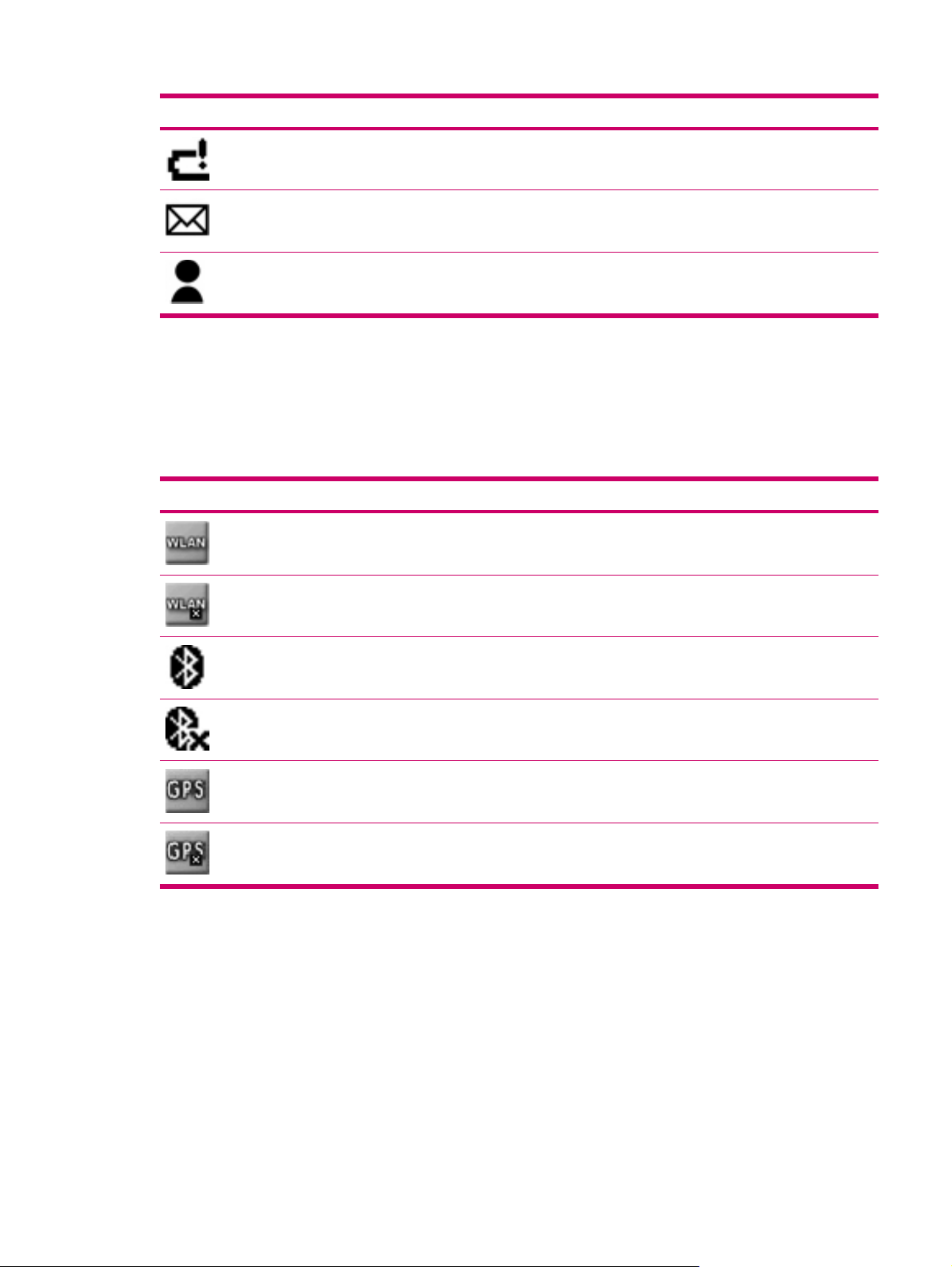
Ikon Status
Batteriet er ved at være meget afladet.
Der er modtaget e-mail.
Onlinemeddelelser er modtaget.
iPAQ Wireless (iPAQ trådløs)
Peg på Start > iPAQ Wireless (iPAQ trådløs) eller peg på iPAQ trådløs-ikonet på skærmbilledet
Today (I dag) for at starte iPAQ Wireless (iPAQ trådløs), som har et kontrolcenter, der slår WLAN og
Bluetooth til og fra, og for at konfigurere disse indstillinger. GPS-softwaren kontrollerer GPSmodtageren.
Ikon Status
WLAN er aktiveret.
WLAN er deaktiveret.
Bluetooth er aktiveret.
Bluetooth er deaktiveret.
GPS-modtager er aktiveret.
GPS-modtager er deaktiveret.
*WLAN er kun tilgængeligt på rx5900 seriens modeller.
Skærmbilledet iPAQ Wireless (iPAQ trådløs) har to strømknapper til at slå trådløse funktioner til og fra.
Fanebladene WLAN og Bluetooth giver dig mulighed for at få individuel adgang til alle trådløse
aktiviteter. Konfigurér de trådløse tilslutninger ved at pege på View WLAN Networks (Vis WLANnetværk) på fanebladet WLAN eller Bluetooth Settings (Bluetooth-indstillinger) på fanebladet
Bluetooth.
DAWW Fortsættelse af opsætning 25
Page 32

Kontrol af batteriniveau
Hvis du vil overvåge batteristrømmen, skal du enten pege på ikonet Battery (Batteri) på TodayPanel
Lite eller pege på Start > Settings (Indstillinger) > fanen System > Power (Strøm).
Hvis batterispændingsniveauet er lavt, skal du tilslutte vekselstrømsadapteren.
Tips til at spare på batteriet
HP iPAQ er lige så individuel som du er. Justér indstillingerne på din HP iPAQ, så de passer til dine
individuelle behov, og hjælper dig med at få batteriet til at holde så længe som muligt mellem
opladningerne. Her finder du nogle anbefalinger til, hvordan du sparer på batteriet.
Dæmp baggrundslyset - Lad displayet netop være så lyst, som det er nødvendigt for let at kunne
●
se skærmbilledet. Brug pennen til at justere glideren til baggrundslysniveauet, på skærmbilledet
Today (I dag) i nærheden af elpære-ikonet.
Automatisk slukning af baggrundslyset - Peg på elpære-ikonet på skærmbilledet Today (I dag),
●
og sørg for, at det første felt er afkrydset. Angiv, hvor lang tid der skal gå, før baggrundslyset
slukker.
Hold trådløse funktioner slukket – Sluk altid for strømmen til WLAN og Bluetooth, når de ikke er i
●
brug. Peg på Start > iPAQ Wireless (iPAQ trådløs), og peg derefter på WLAN- eller Bluetoothknappen for at slukke for funktionen. WLAN er kun tilgængeligt på rx5900 seriens modeller.
Lyd og besked - Hver gang du får en meddelelse om en hændelse, bruges der batteristrøm. Fortsæt
●
til Start > Settings (Indstillinger) > Sounds & Notifications (Lyd og besked) > fanebladet
Notifications (Besked), og deaktivér alle de meddelelsestyper, der er unødvendige.
Automatisk slukning af enhed - På skærmbilledet Today (I dag) peger du på batteri-ikonet og
●
peger derefter på fanebladet Advanced (Avanceret). Sørg for, at det første felt er afkrydset, så
enheden automatisk slukker, når den ikke er i brug. Angiv, hvor lang tid der skal gå, før din HP
iPAQ automatisk slukker.
Sluk for GPS – Sluk altid for GPS-modtageren, når du ikke bruger denne. Luk GPS-programmet
●
for at slukke for modtageren.
Hvis du vil bevare din HP iPAQ opladet, skal du huske at bruge opladeren i bilen, når du bruger din HP
iPAQ i bilen.
Indtastning af tekst
Afhængigt af dine indstillinger kan du bruge skærmtastaturet eller en håndskriftsgenkendelsesfunktion,
såsom Block Recognizer, Letter Recognizer eller Transcriber til at indføre tekst i programmer.
1. Peg på Start > Settings (Indstillinger) > fanebladet Personal (Personlig) > Input.
2. På fanebladet Inputmetode kan du vælge en tekstinputmetode og ændre funktioner efter behov.
3. Peg på OK.
Du kan nu gå til et program (såsom Notes) og begynde at indtaste tekst.
26 HP iPAQ Produktinformationsguide, DAWW
Page 33

Tekstinputmetode Definition
Block Recognizer Brug en enkelt streg til at skrive breve, tal, symboler og punkttegn, som derefter
konverteres til maskinskrift. Udfør bevægelser for at angive Return (Retur) og
Backspace (Tilbage).
Tastatur Peg på de taster på skærmtastaturet, der vises på skærmen, for at indtaste tekst.
Letter Recognizer Du kan skrive individuelle bogstaver, tal og punktegn, der konverteres til maskinskrift.
Transcriber Du kan skrive i kursiv, trykskrift eller blandet håndskrift (der består både af kursiv og
trykskrift) og konvertere det skrevne til maskinskrift.
Tip! Skift tekstinputmetode i forskellige programmer ved at pege på pilen Input Selector
(Inputvælger) og pege på en inputmetode.
Indtastning af tekst ved hjælp af Block Recognizer
Bemærk! Visse former for tekstindtastning understøttes ikke for alle sprog. Visse alternative
former for tekstindtastning understøttes desuden for nogle sprog.
1. Fra et hvilket som helst program skal du pege på pilen Input Selector (Indtastningsselektor) og
derefter Block Recognizer.
2. Skriv tegn, tal og symboler i skriveområdet.
Indtast bogstaver ved at skrive i abc-området i feltet (venstre).
●
Indtast tal ved at skrive i 123-området i feltet (højre).
●
Indtast symboler og punkttegn ved at pege på et af områderne i feltet, og derefter skrive det
●
ønskede tegn.
Bemærk! Block Recognizer er tilgængelig, når indtastning af tekst er mulig.
Tip! Peg på spørgsmålstegnet i nærheden af skriveområdet for at få hjælp til skrivning af tegn
med Block Recognizer.
Indtastning af tekst ved hjælp af skærmtastaturet
Bemærk! Visse former for tekstindtastning understøttes ikke for alle sprog. Visse alternative
former for tekstindtastning understøttes desuden for nogle sprog.
1. Fra et hvilket som helst program skal du pege på pilen Input Selector (Indtastningsselektor) og
derefter Block Recognizer.
2. Peg på de relevante tegn, tal og symboler på skærmtastaturet.
DAWW Indtastning af tekst 27
Page 34

Forøg størrelsen af skærmtastaturets taster for at gøre det lettere at pege på dem.
1. Peg på Start > Settings (Indstillinger) og fanen > Personal (Personlig) > Input.
2. På fanebladet Input Method (Indtastningsmetode) skal du vælge Keyboard (Tastatur) som
indtastningsmetode og pege på Large keys (Store taster).
3. Peg på OK.
Bemærk! Gør tasterne endnu størrelse ved at markere afkrydsningsfeltet Use gestures for
the following keys (Brug pennebevægelser til følgende taster). Der vises færre taster på
tastaturet, men du kan bruge pennebevægelser til Space (Mellemrum), Backspace (Tilbage),
Enter og Shift+key (Skift + taste).
Indtastning af tekst ved hjælp af Letter Recognizer
Bemærk! Visse former for tekstindtastning understøttes ikke for alle sprog. Visse alternative
former for tekstindtastning understøttes desuden for nogle sprog.
1. Fra et hvilket som helst program skal du pege på pilen Input Selector (Indtastningsselektor) og
derefter Letter Recognizer.
2. Skriv tegn, tal og symboler i skriveområdet.
Indtast store bogstaver ved at skrive i ABC-området i feltet (venstre).
●
Indtast små bogstaver ved at skrive i abc-området i feltet (midten).
●
Indtast tal ved at skrive i 123-området i feltet (højre).
●
Indtast punkttegn og symboler ved at pege på et af områderne i feltet, og derefter skrive de
●
ønskede tegn.
Bemærk! Letter Recognizer er tilgængelig, når indtastning af tekst er mulig.
Tip! Peg på spørgsmålstegnet i nærheden af skriveområdet for at få hjælp til skrivning af tegn
med Letter Recognizer.
Skrivning med Transcriber
Bemærk! Visse former for tekstindtastning understøttes ikke for alle sprog. Visse alternative
former for tekstindtastning understøttes desuden for nogle sprog.
Transcriber arbejder usynligt i baggrunden af programmer, og genkender ord ved hjælp af den
integrerede ordbog. Når Transcriber aktiveres, aflæser den pennens bevægelse på skærmen som
håndskrevet input.
Sådan skriver du med Transcriber:
1. Anbring markøren, hvor teksten skal vises, i et hvilket som helst program.
2. Brug pennen til at skrive hvor som helst på skærmen.
Håndskriften konverteres til tekst kort efter, at du løfter pennen fra skærmen.
28 HP iPAQ Produktinformationsguide, DAWW
Page 35

Nulstilling af din HP iPAQ
Du har muligvis brug for at udføre en softwarenulstilling, hvis din HP iPAQ holder op med at reagere.
De to typer nulstillinger er softwarenulstilling og fabriksnulstilling.
Udføre en blød nulstilling
En blød nulstilling stopper alle kørende programmer, men sletter ikke programmer eller lagrede data.
Bemærk! Sørg for at lukke alle kørende programmer, før du udfører en blød nulstilling.
Sådan udfører du en blød nulstilling:
1. Find den nedfældede knap Reset (Nulstil) på din HP iPAQ.
2. Brug pennen til at trykke let på knappen Reset (Nulstil).
Din HP iPAQ genstarter og viser HP Hurtigstarttur.
Udføre en fabriksnulstilling
En fabriksnulstilling sletter alle brugerinstallerede indstillinger, programmer og data, og gendanner
fabriksindstillingerne på din HP iPAQ.
Sådan udfører du en fabriksnulstilling og vender tilbage til fabriksindstillingerne på din HP iPAQ:
1. Tryk og hold knapperne Quick Launch (Hurtig start) og Rotate Screen (Vend skærmbillede) nede.
2. Mens du holder disse knapper nede, skal du bruge pennen til at trykke let på knappen Reset
(Nulstil) på din HP iPAQ, indtil enheden genstarter.
3. Når HP iPAQ genstarter, skal du slippe alle knapperne, og derefter fjerne pennen fra knappen
Reset (Nulstil).
HP iPAQ genstarter og tænder.
Underholdning
Du kan have det sjovt med HP iPAQ, der har flere underholdningsfunktioner:
Afspille musik og se videoer
●
Afspille musik og se videoer på din HP iPAQ med Windows Media Player 10 Mobile. Synkronisere
mediefiler mellem en Windows-baseret pc og din HP iPAQ. Opdatere afspilningslister, kopiere
musikbibliotek og bruge online musiktjenester med Windows Media DRM-beskyttelse.
Vise og håndtere digitale fotos
●
Bruge din HP iPAQ med HP Photosmart Mobile som et digitalt fotoalbum, du altid har på dig, til at
se og dele farvefotos i høj kvalitet. Bruge diasshow til at se fotos af venner og familie, mens din
HP iPAQ oplader.
Spille spil
●
DAWW Nulstilling af din HP iPAQ 29
Page 36

Lad HP iPAQ hjælpe dig med at udfylde din fritid med spil såsom syvkabalen eller Bubble Breaker.
Køb andre spiltitler og nyttige programmer ved at besøge
yderligere oplysninger på cd'en Sådan kommer du i gang.
Windows Media Player 10 Mobile
Microsoft Windows Media Player 10 Mobile med forbedrede funktioner giver dig mulighed for at nyde
digitale medier på nye måder både hjemme og på rejsen. Pc-versionen af Windows Media Player 10
kan hentes gratis hos Microsoft.
Med denne nye version kan du:
Nemt synkronisere musik, få afspilningslister, videoer og optaget TV på din HP iPAQ til glæde på
●
rejsen.
Automatisk konvertere video og optaget tv under synkronisering til et optimeret og
●
størrelsereduceret format, så det bedre vises på din HP iPAQ.
Manuelt udvælge digitale medier til synkronisering med din HP iPAQ eller automatisk synkronisere
●
din HP iPAQ hver gang du opretter forbindelse, baseret på dine præferencer.
Med abonnementservicetjenester med ny musik kan du betale en månedlig afgift og downloade
●
den musik, du ønsker. Med Windows Media Player 10 kan du nu tage disse sange med dig på din
HP iPAQ.
http://mobile.handango.com/hp eller find
Hvis du vil have en komplet liste over funktioner mm., kan du besøge
windowsmedia/player/windowsmobile.
Bemærk! Beskyttede filer er digitale mediefiler, som er sikret med en licens for at forhindre
uautoriseret brug eller afspilning. Licenser oprettes og administreres ved hjælp af DRM-teknologi
(Digital Rights Management).
Lytte til musik og se videoer
Brug Windows Media Player 10 Mobile til at afspille musik, videoer og afspilningslister, der gemmes på
din HP iPAQ eller flytbare hukommelseskort.
1. Hvis du ikke står på skærmen Library (Bibliotek), skal du pege på Menu > Library (Bibliotek).
2. Om nødvendigt skal du pege på pilen Library (Bibliotek) på skærmen Library (Bibliotek) og derefter
pege på det bibliotek, du vil bruge (f.eks. Storage Card (Hukommelseskort)).
3. Peg på en kategori (f.eks. My Music (Min musik) eller My Playlists (Mine afspilningslister)), peg
på og hold det element nede, som du vil afspille (f.eks. en sang, et album eller et kunstnernavn),
og peg derefter på Play (Afspil) eller Queue Up (Sæt i kø).
Bemærk! Hvis du vil afspille en fil, der er gemt på din HP iPAQ, men som ikke er i et bibliotek,
skal du på skærmen Library (Bibliotek) pege på Menu > Open File (Åbn fil). Peg på og hold det
element need, som du vil afspille (f.eks. en fil eller en mappe), og peg derefter på Play (Afspil)
eller Queue Up (Sæt i kø)
www.microsoft.com/windows/
30 HP iPAQ Produktinformationsguide, DAWW
Page 37
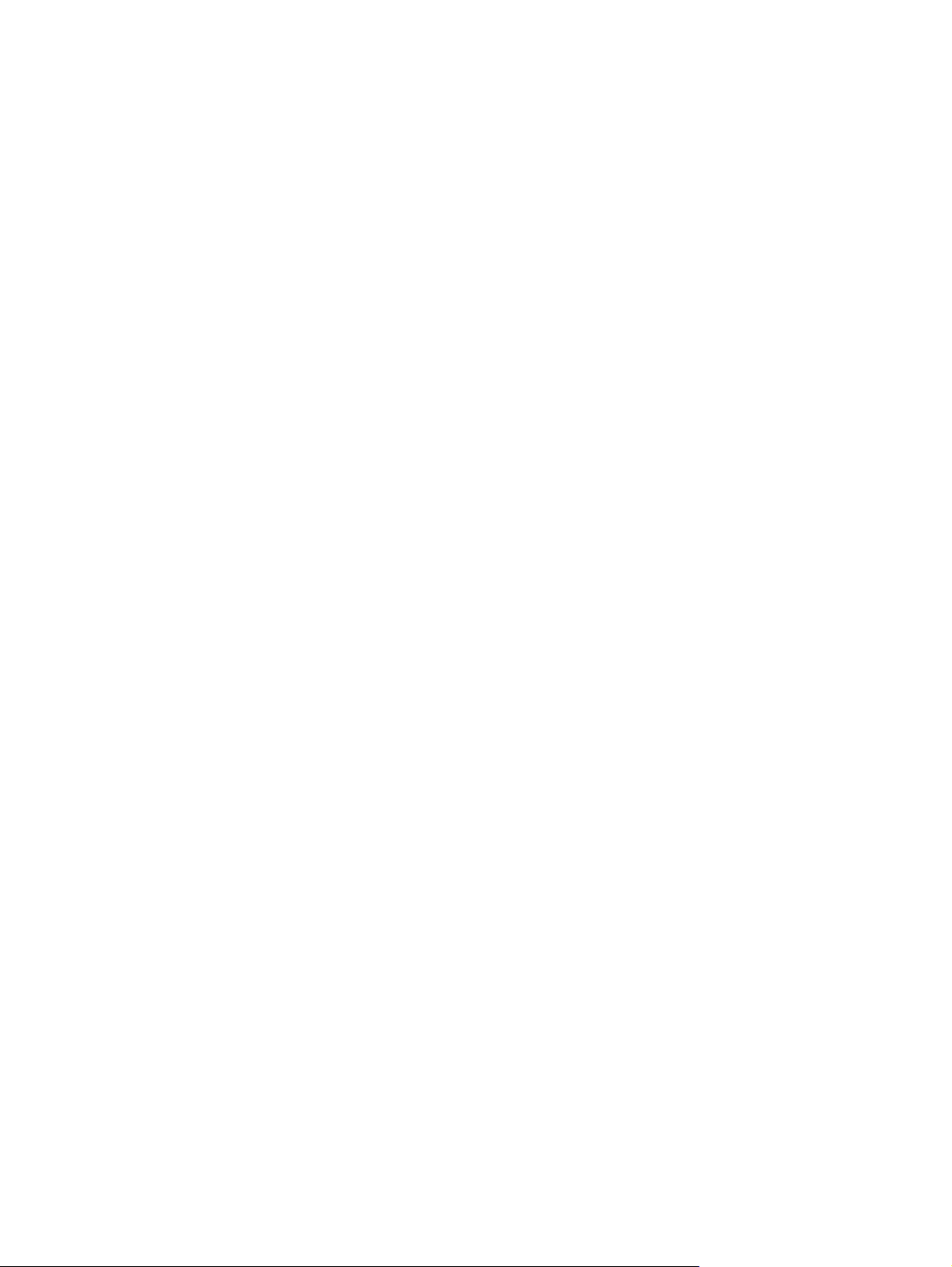
Rydning af listen Now Playing (I øjeblikket afspilles)
Under Windows Media Player viser listen Now Playing (I øjeblikket afspilles) den aktuelle afspilningsfil
og andre filer, som er sat i kø til af blive afspillet derefter. Fjerner hurtigt alle elementer fra
afspilningslisten ved at rydde den.
1. Hvis du står på skærmen Library (Bibliotek) skal du markere kategorien Now Playing (I øjeblikket
afspilles) for at vise skærmen Now Playing (I øjeblikket afspilles).
Hvis du står på skærmen Playback (Afspilning) skal du markere kategorien Now Playing (I
øjeblikket afspilles) for at vise skærmen Now Playing (I øjeblikket afspilles).
2. På skærmen Now Playing (I øjeblikket afspilles) pege du på Menu > Clear Now Playing (Ryd I
øjeblikket afspilles).
Opdatering af et bibliotek
I de fleste tilfælde opdaterer Windows Media Player 10 Mobile automatisk dine biblioteker efter behov.
Du kan imidlertid manuelt opdatere et bibliotek, så du er sikker på, at det har links til alle nye filer, som
du muligvis har kopieret for nyligt til din HP iPAQ eller et flytbart lagringskort.
1. Hvis du ikke allerede står på skærmen Library (Bibliotek), skal du pege på Menu > Library
(Bibliotek).
2. På skærmen Library (Bibliotek), skal du pege på Menu > Update Library (Opdatér bibliotek).
3. Vent på, at filerne tilføjes, og peg derefter på Done (Udført).
HP Photosmart Mobile
Brug HP Photosmart Mobile til at:
Se billeder, der er gemt i din HP iPAQ eller på et lagringskort.
●
Tilføje tale- eller tekstnotater til billeder.
●
Udskrive billeder.
●
Vise et diasshow.
●
Sende billeder via e-mail-vedhæftelser.
●
Tilknytte et billede til en kontaktperson.
●
Tilknytte et billede til baggrunden for skærmbilledet Today (I dag).
●
Vedhæftelse af en talebesked til et billede
Sådan vedhæftes en lydfil til et billede:
1. Peg på Start > Programs (Programmer) > Photosmart Mobile.
2. Peg på det miniaturebillede, hvor du vil tilføje en talebesked.
3. Peg på ikonet Cassette (Kassette).
4. Peg på knappen Record (Optag) på optageværktøjslinjen.
DAWW Underholdning 31
Page 38

5. Tal ind i mikrofonen for at optage lydfilen, og peg på knappen Stop, når du er færdig.
6. Peg på kassette-ikonet igen for at lukke Værktøjslinjen til optagelse.
Afsendelse af e-mail-billeder
1. Peg på Start > Programs (Programmer) > Photosmart Mobile.
2. Peg på det miniaturebillede, der skal sendes via e-mail.
Bemærk! Hvis du ikke kan se eller høre den mediefil, der er sendt via e-mail, er filen
muligvis beskyttet af Digital Rights Management (DRM). DRM er software, der giver
mulighed for sikker distribution og forhindrer ulovlig distribution af fotos, videoer, musik, film
og ringetoner via internettet. Yderligere oplysninger om DRM findes via skærmhjælpen ved
at pege på Start > Help (Hjælp) og søge på DRM.
3. Peg på Menu > Send.
4. Peg på E-mail Attachment (Vedhæftede filer til e-mail).
5. Peg på afkrydsningsfeltet Reduce sent photo size to (Reducér sendt fotostørrelse til), og markér
den ønskede forstørrelse i procent.
6. Peg på Next (Næste).
7. Indtast den relevante e-mail-adresse, eller brug Contacts (Kontakter) ved at pege på Menu > Add
Recipient (Tilføj modtager).
8. Indtast andre relevante oplysninger, såsom en e-mail-titel og meddelelse.
9. Peg på Send.
Visning af et diasshow
Sådan viser du et diasshow:
1. Peg på Start > Programs (Programmer) > Photosmart Mobile.
2. Peg på diasshowets ikon nederst på skærmen.
3. Peg på skærmen for at se knapperne Pause, Forward (Fremad), Backward (Tilbage) og Stop.
Udskrive billeder
Du kan udskrive billeder enten trådløst via Bluetooth eller ved at gemme billedet på et lagringskort, og
indsætte kortet i en printer.
Sådan udskriver du billeder:
1. Peg på Start > Programs (Programmer) > Photosmart Mobile.
2. Peg på miniaturen.
3. Peg på Menu > Print (Udskriv).
4. Vælg udskrivningsmetoden.
5. Følg anvisningerne på skærmen for at udskrive billedet.
32 HP iPAQ Produktinformationsguide, DAWW
Page 39

Tilføje et billede til en kontaktperson
Sådan tilføjer du et billede til kontaktoplysninger:
1. Peg på Start > Programs (Programmer) > Photosmart Mobile.
2. Peg på kontaktpersonen.
3. Peg på Menu> Edit (Rediger).
4. Peg på Picture (Billede).
5. Peg på det billede, som du vil tilføje.
Sådan fjerner du et billede fra kontaktoplysninger:
1. Peg på Contacts (Kontaktpersoner).
2. Peg på kontaktpersonen.
3. Peg på Menu> Edit (Rediger).
4. Peg på Menu> Remove Picture (Fjern billede).
Tilknytte et billede til baggrunden for skærmbilledet Today (I dag).
Du kan indstille skærmbilledet Today (I dag) som baggrund ved visning at et billede.
Sådan tilknyttes et billede til baggrunden for skærmbilledet Today (I dag).
1. Peg på Start > Programs (Programmer) > Photosmart Mobile.
2. Peg på miniaturen.
3. Peg på Menu > Assign To (Tildel til) > Today Background (Dagens baggrund).
Mobile Office
Din HP iPAQ indeholder følgende programmer:
Kalender
●
Kontaktpersoner
●
Opgaver
●
E-mail
●
Internet Explorer Mobile
●
Word Mobile
●
Excel Mobile
●
PowerPoint Mobile
●
DAWW Mobile Office 33
Page 40

Med disse programmer kan du:
Administrere kontaktpersoner og kalender.
●
Sende og modtage e-mail.
●
Gennemse internettet.
●
Åbne og få vist diasshow-præsentationer.
●
Oprette og redigere dokumenter og skabeloner.
●
Oprette og redigere Excel-arbejdsbøger mm.
●
Hvis du vil have adgang til disse produktionsværktøjer og lære mere om funktionerne, skal du pege
på Start > Programs (Programmer).
Kalender
Adgang til kalender
Brug Calendar (Kalender) til at planlægge aftaler, møder og andre begivenheder.
Du kan få vist aftaler på skærmbilledet I dag. Hvis du bruger Outlook på din pc, kan du synkronisere
aftaler mellem din HP iPAQ og din pc. Du kan også sætte Calendar (Kalender), så den minder dig om
aftaler med en lyd eller en blinkende lysdiode.
Du kan få vist dine aftaler på forskellige måder (Dag, Uge, Måned og Dagsorden). Peg på aftalen for at
få vist detaljerede oplysninger om aftaler i alle visninger. Du kan også ændre visning af kalenderen.
For at få nem adgang til din kalender skal du pege på Calendar (Kalender) nederst på skærmen
Today (I dag). Du får også adgang til din kalender ved at pege på Start > Calendar (Kalender).
Yderligere oplysninger findes under Additional Product Information (Yderligere produktoplysninger) på
cd'en Sådan kommer du i gang.
Fremvisning af Today's Agenda (Dagens program)
1. Peg på Start > Calendar (Kalender).
2. Peg på Menu > View (Vis) > Agenda (Program).
Tip! For at få en hurtig oversigt over dagens program på skærmen Today (I dag) skal du pege
på en af de kommende aftaler.
Visning af aftaler
Hvis du vil have vist en aftale i din kalender:
1. Peg på Start > Kalender.
2. Peg på den aftale, der skal vises.
Sådan får du vist aftaler for ugen:
1. Peg på Start > Kalender.
2. Peg på Menu > View (Vis) > Week (Uge).
34 HP iPAQ Produktinformationsguide, DAWW
Page 41

Bemærk! Du kan også se aftaler for måneden eller året ved at pege på det relevante valg.
Planlægning af en aftale
1. Peg på Start > Calendar (Kalender).
2. Peg på Menu > New Appointment (Ny aftale).
3. Indtast et navn for aftalen og oplysninger, såsom start- og sluttider.
Peg på Yes (Ja) i feltet All Day (Hele dagen) for at planlægge en begivenhed, der varer hele dagen.
4. Når du er færdig, skal du pege på OK for at gå tilbage til kalenderen.
Bemærk! Begivenheder, der varer hele dagen, optager ikke blokke af tid i kalenderen, de vises
i stedet for i bannere øverst i kalenderen.
For at annullere en aftale skal du pege på aftalen og pege på Menu > Delete (Slet).
Tip! For at få tiden angivet automatisk i Day-visningen skal du pege på tidsmærket for den nye
aftale og pege på Menu > New Appointment (Ny aftale).
Afsendelse af en mødeforespørgsel
Brug Kalender til planlægning af møder via e-mail med kontaktpersoner, som anvender Outlook eller
Outlook Mobile.
Sådan sender du en mødeforespørgsel:
1. Peg på Start > Kalender.
2. Planlæg en ny aftale, eller åbn en eksisterende, og peg på Edit (Redigér).
3. Peg på Attendees (Deltagere).
4. Peg på navnet for den kontakt, der skal inviteres.
5. Peg på Tilføj, og peg derefter på navnet for at invitere flere deltagere.
6. Peg på OK. Mødeanmodningen sendes til deltagerne næste gang du synkroniserer din HP iPAQ.
Når deltagerne accepterer en mødeanmodning, føjes mødet automatisk til deres kalendere. Når deres
svar sendes tilbage til dig, opdateres din kalender også.
Kontaktpersoner
Adgang til kontaktpersoner
Brug kontakter til:
At lagre telefonnumre, e-mail-adresser, hjemmeadresser og andre oplysninger, der relaterer sig til
●
en kontakt, f.eks. en fødselsdag eller en årsdag.
Tilføj et billede til en kontakt.
●
Kommunikér hurtigt med andre.
●
DAWW Mobile Office 35
Page 42

For at få hurtigt adgang til kontakter skal du pege på Contacts (Kontakter) nederst på skærmen
Today (I dag) eller pege på Start > Contacts (Kontakter).
Peg på en kontaktperson i listen for at få en oversigt over oplysningerne om kontaktpersonen.
Hvis du bruger Outlook på din pc, skal du synkronisere aftaler mellem din HP iPAQ og din pc.
Oprettelse af en kontaktperson
1. Peg på Start > Contacts (Kontakter).
2. Peg på New (Ny), og indtast oplysninger om kontaktpersonen.
3. Når du er færdig, peger du på OK.
Bemærk! Hvis din liste med kontaktpersoner blev opdelt efter en kategori, da du oprettede en
kontaktperson, tilknyttes denne kategori automatisk til den nye kontaktperson.
Peg på pilen Name (Navn), for at inkludere et kælenavn, stilling mv., mens du opretter en kontaktperson.
Hvis de fleste af de kontakter, du opretter, har telefonnumre, der begynder med det samme
områdenummer, skal du i Contacts (Kontakter) pege på Menu > Options (Indstillinger) og indtaste
områdenummeret i feltet Area code (Områdenummer).
Yderligere oplysninger om oprettelse af kontakter findes under Start > Help (Hjælp) på din HP iPAQ.
Søgning efter en kontaktperson
Sådan finder du en kontaktperson på en lang liste:
1. Peg på Start > Contacts (Kontakter).
2. Hvis du ikke står i visningen Name (Navn), skal du pege på Menu > View By (Vis efter) > Name
(Navn).
3. Gør ét af følgende:
Begynd indtastningen af et navn eller et telefonnummer i den tilhørende tekstboks, indtil
●
kontakten vises. Peg på tekstfeltet, og ryd teksten, eller peg på pilen til højre for tekstfeltet for
at få vist alle kontaktpersonerne igen.
Brug det alfabetiske indeks, der vises øverst i listen med kontaktpersoner. Peg på det
●
faneblad, der svarer til det første bogstav i kontaktens navn.
Sortér listen efter kategorier. På listen over kontakter peger du på Menu > Filter. Peg derefter
●
på en kategori, som du har tildelt til en kontakt. Vælg All Contacts (Alle kontakter) for at vise
alle kontakter.
Bemærk! Du skal blive i visningen Name (Navn) hvis du vil søge efter en kontaktperson ved
at indtaste et navn eller telefonnummer, eller ved at bruge det alfabetiske indeks.
36 HP iPAQ Produktinformationsguide, DAWW
Page 43

Opgaver
Oprettelse af en opgave
Det er nemt at oprette opgaver, der skal udføres, i opgavelisten.
1. Peg på Start > Programs (Programmer) > Opgaver (Opgaver).
2. Peg på Menu > New Task (Ny opgave) for at indtaste et emne til opgaven og udfylde oplysninger
som start- og færdiggørelsesdatoer.
3. Når du er færdig, peger du på OK.
Yderligere oplysninger findes under Additional Product Information (Yderligere produktoplysninger) på
cd'en Sådan kommer du i gang.
Søgning efter en opgave
Når opgavelisten er lang, kan du vise en undergruppe af opgaver eller hurtigt sortere listen for at finde
en bestemt opgave.
1. Peg på Start > Programs (Programmer) > Opgaver (Opgaver).
2. I listen med opgaver, kan du gøre ét af følgende:
Sortere listen. Peg på Menu > Sort By (Sortér efter) og peg på et sorteringsvalg.
●
Sortér listen efter kategori. Peg på Menu > Filter, og peg på den kategori, der skal vises.
●
Forskellige måder at få adgang til e-mail-meddelelser på
Når du anvender Messaging (Meddelelser), kan du sende og modtage e-mail-meddelelser på flere
måder:
Synkronisér Outlook e-mail med din personlige computer.
●
Peg på Start > Messaging for at bruge din Outlook e-mail-adresse.
Microsoft Exchange 2003
●
Exchange giver dig mulighed for trådløst at synkronisere din indbakke, kalender og dine kontakter
ved fjernt fra at kontrollere aftaler og andre oplysninger. Yderligere oplysninger om Exchange fås
hos din IT-administrator.
Messaging & Security Feature Pack (MSFP) med Microsoft Exchange 2003 Service Pack 2
●
Push-teknologi holder Outlook Mobile opdateret ved at sende Indbakke, Kalender, Kontakter og
opgaveliste hurtigt og direkte til din HP iPAQ. Yderligere oplysninger om tilslutning til mobil
forretnings-e-mail ved hjælp af Exchange Server 2003 fås hos din IT-administrator.
E-mail-meddelelser via internettet.
●
Brug den e-mail-adresse, du modtog fra in serviceudbyder (ISP) eller din arbejdsgiver.
Bemærk! Nogle af meddelelsesprogrammerne er meget forskellige, og findes kun på bestemte
HP iPAQ-modeller.
DAWW Mobile Office 37
Page 44

Opsætning af e-mail-konto på en Exchange-server
Synkronisér direkte med en Exchange-server ved hjælp af en forbindelse til et trådløst netværk eller en
pc.
Sådan opsætter du e-mail på en Exchange-server:
1. Peg på Start > Programs (Programmer) > ActiveSync.
Bemærk! Hvis en skærm viser flere meddelelser, skal du klikke på det hyperlink, der
viser If your company supports synchronizing directly with its Exchange Server you
can set up your HP iPAQ to synchronize with it (Hvis dit firma understøtter synkronisering
direkte med dens Exchange-server, kan du definere din HP iPAQ til at blive synkroniseret
med den), hvorefter du føler proceduren til synkronisering af din e-mail-konto med
Exchange-serveren. Ellers skal du forsætte med nedenstående trin.
2. Peg på Menu > Configure Server (Konfigurér server).
Hvis du ikke har defineret et synkroniseringsserver-hyperlink, vises følgende meddelelse: Add
Server Source (Tilføj serverkilde).
3. I feltet Server address (Serveradresse) skal du indtaste navnet på den server, der kører Exchange
2003.
4. Markér afkrydsningsfeltet This server requires an encrypted (SSL) connection(Serveren
kræver en krypteret forbindelse (SSL)), hvis det kræves af din IT-afdeling.
De fleste firmaer kræver denne indstilling, og hvis feltet ikke er markeret, kan du ikke synkronisere
med dit firmas Exchange-server.
5. Peg på Next (Næste).
6. Indtast dit navn, din adgangskode og dit domæne, og peg derefter på Next (Næste).
7. Markér tekstfeltet Save password (Gem adgangskode), hvis du ønsker at aktivere automatisk
synkronisering.
8. Hvis du vil ændre reglerne for løsning af synkroniseringskonflikter, skal du pege på Advanced
(Avanceret).
9. Markér afkrydsningsfelterne for den type af oplysninger, som du ønsker at synkronisere med
Exchange-serveren.
10. For at ændre tilgængelige synkroniseringsindstillinger skal du vælge oplysningstypen og pege
på Settings (Indstillinger).
11. Peg på Finish (Udfør).
Du kan definere din HP iPAQ til at synkronisere med Exchange-serveren over et trådløst netværk eller
gennem et kabel eller en Bluetooth-forbindelse til en pc. Du skal have følgende oplysninger til trådløs
synkronisering: servernavn, brugernavn, adgangskode og domænenavn.
Bemærk! Direkte synkronisering med Exchange-serveren understøttes kun på Windows
Mobile-styrede Pocket PC 2002 eller senere.
Ved at klikke på Tools (Værktøjer) > Options (Indstillinger) kan du fastslå, om en oplysningstype
er synkroniseret med en pc eller med Exchange-serveren.
38 HP iPAQ Produktinformationsguide, DAWW
Page 45

Opsætning af en POP3-, HTTP- eller IMAP4-e-mail-konto
Hvis du vil sende og modtage mail, skal du opsætte en e-mail-konto med en internetserviceudbyder
(ISP), eller have en konto, som du får adgang til ved hjælp af en Virtual Private Network (VPN)serverforbindelse (typisk en arbejdskonto).
Sørg for, at du har en egentlig plan med din trådløse serviceudbyder, og at forbindelserne er installeret
korrekt.
Sådan opsætter du en e-mail-konto på din HP iPAQ:
1. Peg på Start > Messaging (Meddelelser).
2. Peg på Menu > Tools (Værktøjer) > New Account (Ny konto).
3. Indtast din e-mail-adresse, og peg på Next (Næste).
Automatisk konfiguration forsøger at hente de nødvendige e-mail-serverindstillinger, så du ikke
behøver indtaste dem manuelt.
4. Når den automatisk konfiguration er færdig, skal du pege på Next (Næste).
5. Indtast dit navn (det navn, som du vil have vist, når du sender en e-mail) og din adgangskode.
Hvis den automatiske konfiguration blev gennemført, er dit brugernavn allerede angivet. Peg på Next
(Næste) og derefter Finish (Udfør) for at fuldføre oprettelsen af din konto, eller peg på Options
(Indstillinger) for at få adgang til yderligere indstillinger. Eksempel:
At ændre tidsintervallerne for hentning af nye meddelelser
●
At hente vedhæftelser
●
At begrænse antallet af meddelelser, der hentes.
●
Hvis den automatiske konfiguration ikke blev gennemført, skal du pege på Start > Help (Hjælp) og søge
efter email.
Bemærk! Du kan oprette flere e-mail-konti udover din Outlook e-mail-konto.
Du kan ikke tilføje en ny konto, mens du har oprettet forbindelse. Peg på Menu > Stop Send/
Receive (Stop afsendelse/modtagelse) for at afbryde.
Oprettelse af nye og afsendelse af Outlook e-mail-meddelelser
Sådan opretter du en ny og afsender en meddelelse:
1. Peg på Start > Messaging (Meddelelser). Outlook e-mail vises.
2. Peg på New (Ny). En Outlook e-mail-tekstboks vises.
3. Indtast e-mail-adressen og telefonnummeret på en eller flere af deltagerne, adskilt med et
semikolon. Hvis du vil have adgang til adresser og telefonnumre fra Contacts (Kontakter), skal du
pege på To (Til).
4. Indtast din meddelelse. Hvis du hurtigt vil tilføje en lagret meddelelse, skal du pege på Menu > My
Text (Min tekst) og pege på en ønsket meddelelse.
DAWW Mobile Office 39
Page 46
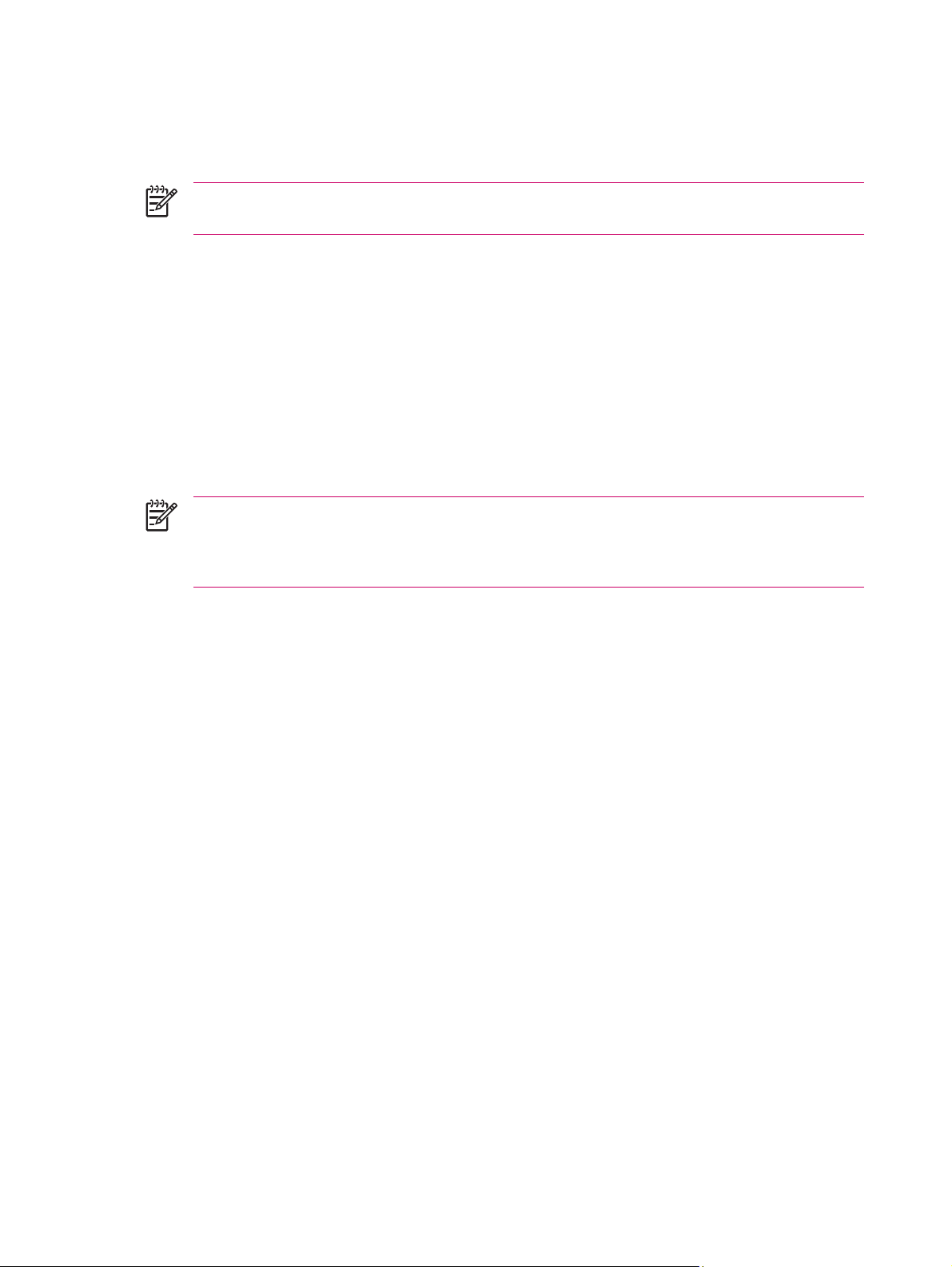
5. Du stavekontrollerer ved at pege på Menu > Spell Check (Stavekontrol).
6. Peg på Send. Hvis du arbejder offline, flyttes din meddelelse til mappen Udbakke og sendes næste
gang, du tilslutter.
Bemærk! Peg på pilen ned til Indbakke for at få adgang til Outlook-mapperne, såsom Kladder,
Udbakke, Sendte emner.
Besvarelse eller videresendelse af en Outlook e-mail-meddelelse
Sådan svarer du på eller videresender en meddelelse:
1. Peg på meddelelsen for at åbne den, og peg derefter på Menu > Reply (Svar), Reply All (Svar til
alle) eller Forward (Videresend).
2. Indtast dit svar. Hvis du hurtigt vil tilføje fællesmeddelelser, skal du pege på Menu > My Text (Min
tekst) og pege på en ønsket meddelelse.
3. Du stavekontrollerer ved at pege på Menu > Spell Check (Stavekontrol).
4. Peg på Send.
Bemærk! Hvis du vil bevare den oprindelige tekst til den udgående meddelelse, skal du pege
på Menu > Tools (Værktøjer) > Options (Indstillinger) og derefter pege på fanebladet
Message (Meddelelse). Du skal markere indstillingen When replying to e-mail, include body
(Medtag tekst ved svar på e-mail).
Sortering af meddelelseslisten
Sådan sorterer du meddelelseslisten:
1. Peg på sorteringslisten i meddelelseslisten (mærket Modtaget som standard), og vælg en
indstilling.
2. Vælg indstillingen igen for at få listen sorteret i omvendt rækkefølge (stigende og faldende).
Internet Explorer Mobile
Brug Internet Explorer Mobile til at se og downloade websider samt se websteder via synkronisering,
eller når du er tilsluttet internettet.
Før du tilslutter til internettet, skal du definere en trådløs forbindelse eller et netværkskort, skal du hente
følgende:
Internetserviceudbyder (ISP) eller udbyder af trådløst netværk
●
ISP servertelefonnummer eller adgangspunkt
●
Brugernavn og adgangskode
●
For at få adgang til Internet Explorer Mobile skal du pege på Start > Internet Explorer.
Word Mobile
Du kan oprette og redigere dokumenter og skabeloner i Word Mobile. Du kan også gemme dokumenter
og skabeloner som .doc-, .rtf-, .txt- og .dot-filer.
40 HP iPAQ Produktinformationsguide, DAWW
Page 47
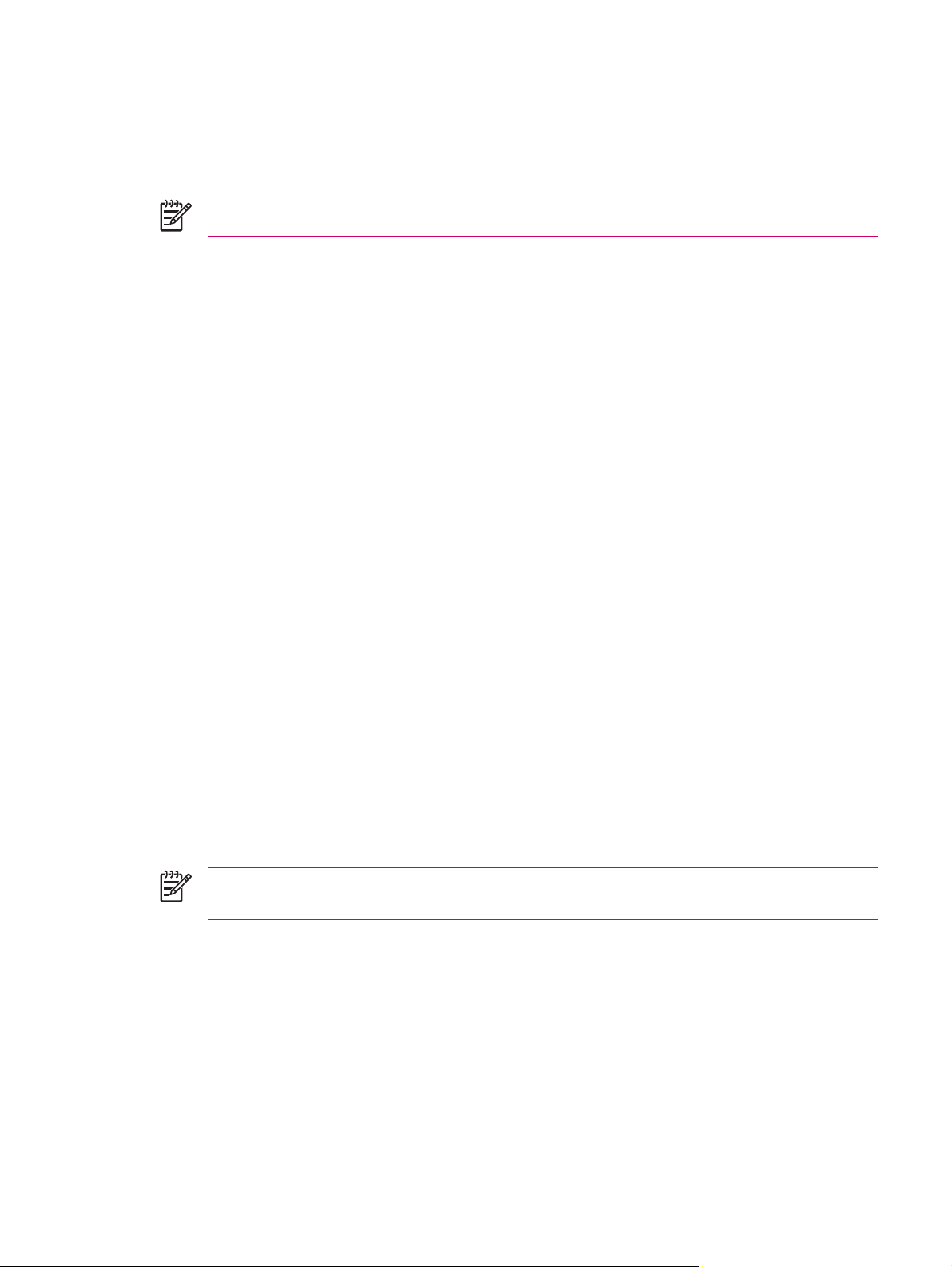
Med Word Mobile:
Redigere Word-dokumenter og -skabeloner, der er oprettet på din computer.
●
Åbn og redigér Pocket Word (*.psw)-dokumenter.
●
Bemærk! Du kan redigere en fil og gemme den i formatet .doc, .rtf, .txt eller .dot.
For at få adgang til Word Mobile skal du pege på Start > Programs (Programmer) > Word Mobile.
Excel Mobile
Opret eller redigér projektmapper og skabeloner på din HP iPAQ med Excel Mobile.
Med Excel Mobile:
Få vist, redigere og oprette diagrammer og grafik, som kan integreres som objekter i et regneark
●
eller anbringes på et separat regneark.
Indtaste formularer og funktioner, og derefter sortere data for at se en delmængde af de ønskede
●
oplysninger.
Opdele ruder for at få vist forskellige dele af et regneark samtidigt.
●
Fastfryse den øverste af ruderne og ruderne yderst til venstre i et regneark for at kunne se række-
●
og kolonneetiketter eller andre data, når du ruller gennem arket.
For at få adgang til Excel Mobile skal du pege på Start > Programs (Programmer) > Excel Mobile.
PowerPoint Mobile
Brug PowerPoint Mobile til at åbne og se diasshow, der er oprettet på din pc.
Med PowerPoint Mobile:
Åbne en præsentation fra en e-mail-meddelelse.
●
Hente en præsentation fra en fildeling eller internettet.
●
Kopiere en præsentation til din HP iPAQ via et lagringskort.
●
Få en præsentation ved at synkronisere med din pc.
●
Bemærk! Diasshow, der er oprettet formaterne *.ppt eller *.pps med PowerPoint ‘97 og senere,
kan ses på din enhed.
De PowerPoint-funktioner, der ikke understøttes på din HP iPAQ, er:
Noter: Noter, der er skrevet til dias, vises ikke.
●
Omarrangering eller redigering af dias: PowerPoint Mobile er kun en fremviser.
●
For at få adgang til PowerPoint Mobile skal du pege på Start > Programs (Programmer) > PowerPoint
Mobile.
DAWW Mobile Office 41
Page 48

WLAN
Bemærk! WLAN er kun tilgængeligt på rx5900 seriens modeller.
Med trådløs adgang behøver du ikke at bruge kabler for at oprette forbindelse fra din HP iPAQ til
internettet. I stedet for overfører adgangspunkter data til og fra din trådløse enhed. Din HP iPAQ kan
oprette forbindelse til et 802.11b/g WLAN eller direkte til andre WLAN-aktiverede enheder. Med WLAN
kan du:
Få adgang til internettet
●
Sende og modtage e-mail
●
Få adgang til oplysninger på firmanetværket
●
Anvende VPN'er (Virtual Private Networks) til sikker fjernadgang
●
Anvende hotspots til oprettelse af forbindelse
●
Tænd/sluk for WLAN
Tænd/sluk for WLAN
1. Peg på Start > Today (I dag) > iPAQ Wireless.
2. Peg på ikonet WLAN på skærmen iPAQ Wireless.
Når WLAN er tændt:
Ikonet WLAN på skærmen iPAQ Wireless bliver gul eller grøn.
●
Den trådløse lysdiode (LED) på din HP iPAQ blinker blåt.
●
Bemærk! Selv om indikatoren er blå for at angive, at WLAN er tændt, betyder det ikke
nødvendigvis, at der er oprettet en forbindelse med en anden enhed eller et adgangspunkt.
Sluk for WLAN, når du ikke bruger det ved at pege på ikonet WLAN igen.
Når WLAN er slukket, bliver ikonet WLAN gråt, og den blå lysdiode slukker.
Søgning efter WLAN-netværk, der kan fås adgang til
Netværk, der allerede er konfigureret, er foretrukne netværk. Vælg, om der kun skal tilsluttes til
foretrukne netværk, eller om din HP iPAQ skal søge efter og tilslutte til et hvilket som helst tilgængeligt
netværk (foretrukket eller ej).
1. Peg på Start > Today (I dag) > iPAQ Wireless.
2. Peg på ikonet WLAN for at tænde WLAN.
3. Peg på View WLAN Networks (Vis WLAN-netværk).
4. I feltet Networks to access (Netværk med adgang) peger du på den type netværk, du vil tilsluttes
(All Available (Alle tilgængelige) Only access points (Kun adgangspunkter) eller Only
computer-to-computer (Kun computer-til-computer)).
5. Peg på det trådløse netværk, som du vil oprette forbindelse til.
42 HP iPAQ Produktinformationsguide, DAWW
Page 49

Konfiguration af indstillingerne for netværkssikkerhed
Der kan tilføjes et trådløst netværk, når netværket automatisk registreres. Eller indtast manuelt
indstillingsoplysninger for at tilføje netværket. Kontakt din netværksadministrator eller hotspotserviceudbyder for at finde ud af, om der kræves godkendelsesoplysninger.
1. Peg på Start > Today (I dag) > iPAQ Wireless.
2. Tænd for WLAN ved at pege på ikonet WLAN.
3. Peg på View WLAN Networks (Vis WLAN-netværk) for at vælge et tilgængeligt netværk.
4. I Configure Wireless Networks (Konfigurér trådløse netværk) vælger du det netværk, der skal
konfigureres.
5. Peg på fanebladet Network Key (Netværksnøgle), og vælg godkendelsesmetoden fra listen
Authentication (Godkendelse).
6. For at bruge datakryptering skal du vælge en krypteringsmetode fra listen Data Encryption
(Datakryptering).
7. For automatisk at bruge en netværksnøgle skal du pege på The key is automatically provided
(Nøglen angives automatisk). I modsat fald skal du indtaste netværksnøglen manuelt.
Bluetooth
Din HP iPAQ leveres med indbygget Bluetooth, som er en trådløs kommunikationsteknologi. Enheder
med Bluetooth-kapaciteter kan udveksle oplysninger i en afstand på ca.10 meter uden brug af en fysisk
forbindelse.
Brug Bluetooth til at:
Overføre information, såsom filer, aftaler, opgaver og visitkort mellem enheder, som har Bluetooth-
●
kapaciteter.
Udskrive data til en Bluetooth-udpeget printer.
●
Bruge en Bluetooth-service. Når du opretter forbindelse til en anden enhed eller computer ved
●
hjælp af Bluetooth, kan du finde og anvende enhver af de serviceydelser, som er tilgængelige på
denne enhed.
Tip! Din HP iPAQ indeholder muligvis ekstra Bluetooth-funktioner.
Yderligere oplysninger finder du i Additional Product Information (Yderligere produktoplysninger), som
findes på cd'en Sådan kommer du i gang.
Aktivering og deaktivering af Bluetooth
Sådan aktiverer du Bluetooth:
1. Peg på Start > Today (I dag) > iPAQ Wireless.
2. Peg på Bluetooth-ikonet på skærmbilledet iPAQ Wireless (iPAQ trådløs).
Når Bluetooth er tændt, vil den trådløse lysdiode på din HP iPAQ blinke blåt.
DAWW Bluetooth 43
Page 50

Peg på Bluetooth-ikonet igen for at deaktivere Bluetooth. Når Bluetooth er deaktiveret, slukkes
Bluetooth-indikatoren, og ingen indgående eller udgående Bluetooth-forbindelser er mulige.
Tip! Deaktivér Bluetooth, når du ikke bruger den, for at spare batteristrøm.
Tilslutning til et Bluetooth-hovedsæt
Du kan bruge et Bluetooth-hovedtelefon (eller anden Bluetooth håndfri enhed) sammen med din
HP iPAQ, når du opretter partnerskab mellem dem.
1. Sørg for, at de to enheder er tændt, kan genkendes og i nærheden af hinanden.
2. Peg på Start > Today (I dag) > iPAQ Wireless fanen > Bluetooth.
3. Peg på Bluetooth Connections (Bluetooth-forbindelser) > New (Ny).
4. Vælg Hands-free/Headset setup (Håndfri/hovedsætopsætning), og følg vejledningen på
skærmen.
Beskyttelse af HP iPAQ-skærmen mod at revne eller blive beskadiget
FORSIGTIG! Skærmen på din HP iPAQ er fremstillet af glas og kan beskadiges eller knækkes
ved fald, stød eller tryk.
Hvis du vil reducere risikoen for at beskadige de indvendige komponenter, må du ikke spraye
væske direkte på skærmen eller give overskydende væske mulighed for at dryppe ind i din
HP iPAQ. Hvis du bruger sæbe eller andre rengøringsprodukter på skærmen, kan den blive
misfarvet, hvilket kan ødelægge den.
Overhold følgende retningslinjer for at beskytte skærmen på din HP iPAQ mod skader:
●
Undgå at sætte dig på din HP iPAQ.
●
Når du transporterer din HP iPAQ i en pung, lomme, mappe osv. skal du sørge for, at enheden
●
ikke bliver trykket, bøjet, tabt eller slået på.
Når den ikke bruges, skal du anvende det beskyttende skærmdække (hvis det findes) på din
●
HP iPAQ og lægge den i en boks. Vælg mellem en lang række boksvalg på
accessories/ipaq eller www.casesonline.com.
Undgå at anbringe ting ovenpå din HP iPAQ.
●
Undgå at støde din HP iPAQ mod hårde genstande.
●
Brug aldrig andre enheder end den pen, der følger med HP iPAQ, eller en godkendt erstatning til
●
at pege eller skrive på skærmen. Hvis du mister eller knækker din pen, kan du bestille ekstra på
www.hp.com/accessories/ipaq.
Rengør din HP iPAQ ved at aftørre skærmen og det udvendige med en blød klud, der er let fugtet
●
med rent vand.
www.hp.com/
44 HP iPAQ Produktinformationsguide, DAWW
Page 51

Få serviceydelser til en revnet eller beskadiget skærm
Bemærk! HP er ikke ansvarlig for skader, som opstår, fordi de instruktioner, som fulgte med
HP-produktet, ikke følges. Der henvises til garantidokumentet, der fulgte med din HP iPAQ
angående yderligere oplysninger.
Hvis der sker en begivenhed, som ikke er dækket af garantien, f.eks. en ødelagt eller revnet skærm, og
du vil have enheden repareret, skal du kontakt HP-kundesupport at
www.hp.com/support for at få
service. Kontakt til HP-kundeservice om begivenheder, der ikke er omfattet af garantien, vil medføre,
at der skal betales for reparationen.
Yderligere retningslinjer for brug af din HP iPAQ
Deaktiver alle eksterne enheder.
●
Medbring strømadapter og opladeradapter.
●
Opbevar din HP iPAQ i en beskyttende boks, og bevar den i din kabinebagage.
●
Ved flyrejser skal du sikre dig, at du har slukket for Bluetooth og WLAN. Hvis du vil slukke for alle
●
trådløse funktioner, skal du pege på Start > Today (I dag) > iPAQ Wireless.
Når du rejser internationalt, skal du sikre dig, at du har en adapter, der passer til det land, du skal
●
besøge.
Ofte stillede spørgsmål
Hvordan...? Find oplysningerne her...
Installerer jeg Microsoft ActiveSync og opretter et ActiveSyncpartnerskab?
Løser jeg et problem i ActiveSync? Fejlfindingshjælp for synkroniseringsproblemer
Finder jeg serie- og modelnummeret til min HP iPAQ? Søgning efter serienummer og modelnummer
Opsætter jeg en e-mail-konto? Opsætning af e-mail-konto på en Exchange-server
Udfører jeg en software- eller fabriksnulstilling? Nulstilling af din HP iPAQ
Anvender jeg trådløse forbindelser?* WLAN
Anvender jeg indbygget Bluetooth-teknologi? Bluetooth
Sparer jeg batteristrøm? Tips til at spare på batteriet
Beskytter jeg min HP iPAQ mod at den beskadiges eller
revner?
Starter jeg GPS-softwaren? HP Quick Launch (Hurtig start)
Bemærk! WLAN er kun tilgængeligt på rx5900 seriens modeller.
Synkronisering
Beskyttelse af HP iPAQ-skærmen mod at revne eller blive
beskadiget
DAWW Få serviceydelser til en revnet eller beskadiget skærm 45
Page 52

Søgning efter flere oplysninger
Oplysninger om… Se denne kilde…
Brug af HP iPAQ Yderligere produktoplysninger på cd'en Sådan kommer du i
Tilslutning til og synkronisering med en computer ActiveSync Hjælp på din computer. For at få hjælp skal du
Fejlfinding på ActiveSync-forbindelser ActiveSync-fejlfinding på din computer. Fra ActiveSync klikker
gang.
starte ActiveSync og derefter klikke på Help (Hjælp) >
Microsoft ActiveSync Help (Microsoft ActiveSync Hjælp).
du på Help (Hjælp) > Microsoft ActiveSync Help (Microsoft
ActiveSync Hjælp) > Troubleshooting (Fejlfinding).
Programmer, der findes på din HP iPAQ Sådan kommer du i gang-cd og hjælp findes på HP iPAQ. I
Forholdsregler Vigtige sikkerhedsoplysninger på cd'en Sådan kommer du i
Websteder, der er optimeret til din HP iPAQ www.hp.com/go/ipaqmobile
Tilbehørsprodukter www.hp.com/accessories/ipaq
Garantioplysninger www.hp.com/go/handheldwarranty
menuen Start peger du på Help (Hjælp).
gang.
46 HP iPAQ Produktinformationsguide, DAWW
Page 53

Indeks
Symboler/tal
9-vejs navigeringsknap 4
A
abonnement musiktjeneste 30
Adgangskode
skift eller nulstil 23
tip 23
Aftaler 34, 35
antenneport 6
B
batteri
installere 8
sted 8
Batteri
elpære-ikon 26
gemme tips 26
kontrol af
opladningsniveau 26
batteridæksel 5
Beskytte skærmen til HP iPAQ
almindelig behandling 44
reducere risikoen for
beskadigelse 44
Billedbehandling
HP Photosmart Mobile 31
sende billeder 31
udskrive billeder 31
vise billeder 31
Billeder
afsende e-mail-billeder 32
tilføje lyde til billeder 31
vise et diasshow 32
bilsæt 2, 11
Block Recognizer 27
Bluetooth
aktivere/deaktivere 43
hovedsæt 44
LED 43
partnerskaber 44
teknologi 43
Blød nulstilling 29
bruge
GPS 15
kalender 18
C
Cd'en Sådan kommer du i
gang 7, 19
E
ekstern antenneport 6
E-mail
afsendelse 39
besvarelse 40
meddelelsesliste 40
oprette 39
Outlook 37
sortering 40
videresendelse 40
Excel Mobile 41
Exchange-server 37, 38
F
Fabriksnulstilling 29
Finde oplysninger
Cd'en Sådan kommer du i
gang 46
få hjælp 46
Internetsteder 46
kilder 46
Fotos
vise 31
G
GPS 11
GPS-software 15
H
hovedtelefonstik 6
HP Install Wizard 19
HP Photosmart Mobile 31
HP Quick Launch (Hurtig
start) 10
Hurtig start-knap 6
højttaler 5
Håndskriftsgenkendelse 28
I
Ikoner
iPAQ Wireless (iPAQ
trådløs) 25
Kommandolinje 24
Navigationslinje 24
Installere batteriet 8
Install Wizard 19
Internet Explorer Mobile 40
iPAQ Wireless (iPAQ trådløs)
Bluetooth 43
ikoner 25
WLAN 42, 43
K
kalender 18
Kalender
aftaler 34, 35
få vist 34
Skærmbilledet I dag 34
today's agenda (dagens
program) 34
kassens indhold 2
Kommandolinje, ikoner 24
kommunikationsport 6
komponentillustrationer
bagpå 5
front 4
side 6
øverst 3
47 Indeks
Page 54

Kontaktpersoner
finde 36
oprette 36
sortering 36
synkronisere 35
tilføjelse af billede 36
L
lagringskort 3
LED 6
Letter Recognizer 28
M
Messaging & Security Feature Pack
(MSFP) med Microsoft Exchange
2003 Service Pack 2 37
Microsoft ActiveSync 20
Microsoft Exchange Server 37,
38
Microsoft-programmer
Excel Mobile 41
Internet Explorer Mobile 40
PowerPoint Mobile 41
Word Mobile 40
mikrofon 6
mini-USB-synkroniserings/
strømkabel 2
Mini-USB-
synkroniseringskabel 20
Mobile Office
E-mail 37
Kalender 34
Kontaktpersoner 35
Opgaver 37
Modelnummer, placering 23
N
navigation
opsætte 11
navigation hurtig start 8
Navigationsknap 6
Navigeringslinje, ikoner 24
nulstille 29
Nulstillinger
blød 29
fabrik 29
Nulstillingsknap 3
O
Office 33
OK-knap 4
Opgaver
oprette 37
placering 37
opladningsport 6
Ops 20
opsætte 19
Optageknap 3
Outlook e-mail 37
P
pen 5
PowerPoint Mobile 41
R
Revnet skærmbeskyttelse 44
S
SD-slot 3
Serienummer, placering 23
Serviceydelser
for revnet eller ødelagt
skærm 45
HP-kundesupport, kontakt 45
Skærm
beskyttelse 44
revner 44
skade 44
Skærmbilledet Today (I dag)
aftaler 23
igangværende opgaver 23
Kontaktpersoner 23
lydstyrke 23
meddelelsestjenester 23
standard softtaster 23
tilslutningsindikatorer 23
ur 23
Start menu-knap 4
strømkabel 2
Synkronisere
Bluetooth 20
e-mail-meddelelser 20
fejlfinding 21
kalender 20
kontakter 20
mini-USB-
synkroniseringskabel 20
pc 20
sætte op, bilsæt 11
T
taske 2
Tastatur, skærm 27
Tekst
Block Recognizer 27
indtaste 26
Letter Recognizer 28
skærmtastatur 27
Transcriber 28
Tilslutninger
Bluetooth 43
WLAN 42
Transcriber 28
trådløs LED 6
tænd/sluk-knap 7
tænde 10
U
Underholdning
afspille musik og videoer 30
funktioner 29
HP Photosmart Mobile 31
lytning til musik 30
se videoer 30
spille spil 30
Windows Media Player 10
Mobile 30
vise billeder 31
V
Vend skærmbillede-knap 6
W
Windows Media Player 10 Mobile
I øjeblikket afspilles 31
lytning til musik 30
opdaterer bibliotek 31
se videoer 30
Windows Media Player-knap 6
WLAN
aktivere/deaktivere 42
iPAQ Wireless (iPAQ
trådløs) 42, 43
LED 42
netværksnøgle 43
netværkssikkerhedsindstillinge
r43
søgning efter netværk 42
ægthedsbevis 43
Word Mobile 40
Indeks 48
